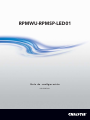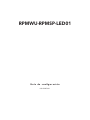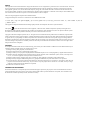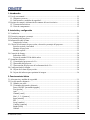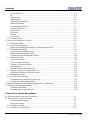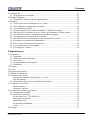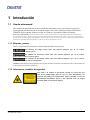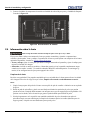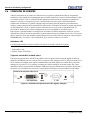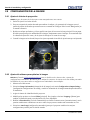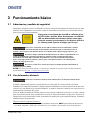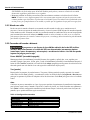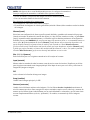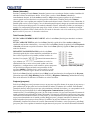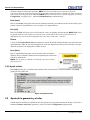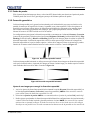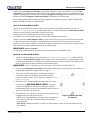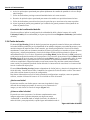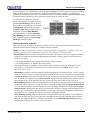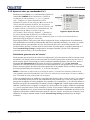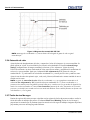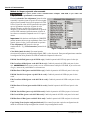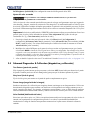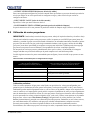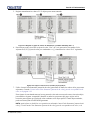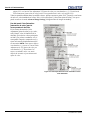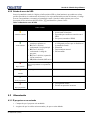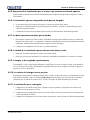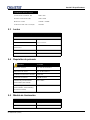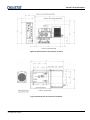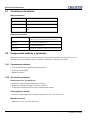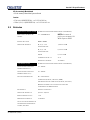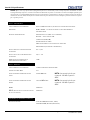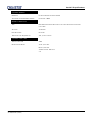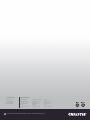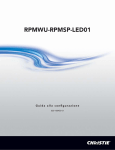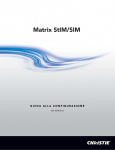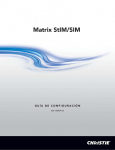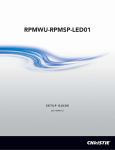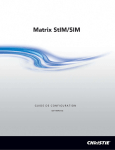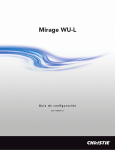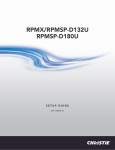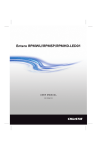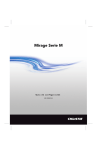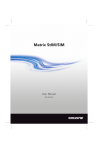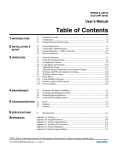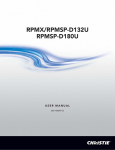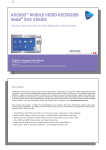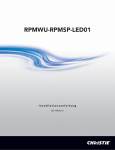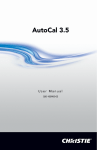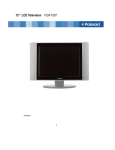Download RPMWU-RPMSP-LED01
Transcript
RPMWU-RPMSP-LED01 G u í a d e c o n fi g u r a c i ó n 020-100456-01 RPMWU-RPMSP-LED01 G u í a d e c o n fi g u r a c i ó n 020-100456-01 NOTICE This equipment has been tested and found to comply with the limits for a Class A digital device, pursuant to Part 15 of the FCC Rules. These limits are designed to provide reasonable protection against harmful interference when the equipment is operated in a commercial environment. This equipment generates, uses, and can radiate radio frequency energy and, if not installed and used in accordance with the instruction manual, may cause harmful interference to radio communications. Operation of this equipment in a residential area is likely to cause harmful interference in which case the user will be required to correct the interference at his own expense. This Class A digital apparatus complies with Canadian ICES-003. Cet appareil numérique de la classe A est conforme à la norme NMB-003 du Canada. 決 匶匶垚 櫋怺殯 ͙Ͳ 匏 ͚ 求嵢 洊沖砒洇穯姷嵣汊 穢 匶匶決欪城 砖廪沖 嬖垚 斲殯沖垚 決洖汊 渂汞穞柢匶 愚岂彶 ͝ 儆洛 歾汞 滆櫳櫖昢 斲殯穞垚 冉 汊͑徯洇求嵢͑穯城埪 ͟ The equipment is designed and manufactured with high-quality materials and components that can be recycled andreused. This symbol means that electrical and electronic equipment, at their end-of-life, should be disposed of separately from regular waste. Please dispose of this equipment appropriately and according to local regulations. In the European Union, there are separate collection systems for used electrical and electronic products. Please help us to conserve the environment we live in! Copyright © 2009 Christie Digital Systems USA, Inc. All rights reserved. All brand names and product names are trademarks, registered trademarks or trade names of their respective holders. Canadian manufacturing facility is ISO 9001 and 14001 certified. Performance specifications are typical, but may vary depending on conditions beyond Christie's control such as maintenance of the product in proper working conditions. Performance specifications are based on information available at the time of printing. Every effort has been made to ensure accuracy, however in some cases changes in the products or availability could occur which may not be reflected in this document. Christie reserves the right to make changes without notice or obligation. WARRANTY For complete information about Christie’s limited warranty, please contact your Christie Dealer. In addition to the other limitations that may be specified in Christie’s limited warranty, the warranty does not cover: (a) Damage occurring during shipment, in either direction. (b) Projector lamps (See Christie’s separate lamp program policy). (c) Damage caused by use of a projector lamp beyond the recommended lamp life, or use of a lamp supplied by a supplier other than Christie. (d) Problems caused by combination of the equipment with non-Christie equipment, such as distribution systems, cameras, video tape recorders, etc., or use of the equipment with any non-Christie interface device. (e) Damage caused by misuse, improper power source, accident, fire, flood, lightening, earthquake or other natural disaster. (f) Damage caused by improper installation/alignment, or by equipment modification, if by other than Christie service personnel. (g) For LCD projectors, the warranty period specified applies only where the LCD projector is in “normal use.” “Normal use” means the LCD projector is not used more than 8 hours a day, 5 days a week. For any LCD projector where “normal use” is exceeded, warranty coverage under this warranty terminates after 6000 hours of operation. (h) Failure due to normal wear and tear. PREVENTATIVE MAINTENANCE Preventative maintenance is an important part of the continued and proper operation of your projector. Please see the Maintenance section for specific maintenance items as they relate to your projector and/or model. Failure to perform maintenance as required, and in accordance with the maintenance schedule specified by Christie, will void the warranty. Contenido 1: Introducción 1.1 Uso de este manual ......................................................................................................................1-1 1.1.1 Etiquetas y marcas ...............................................................................................................1-1 1.1.2 Advertencias y medidas de seguridad..................................................................................1-1 1.2 Registro de compra e información de contacto del servicio técnico ...........................................1-2 1.2.1 Características básicas .........................................................................................................1-2 1.2.2 Lista de componentes...........................................................................................................1-3 2: Instalación y configuración 2.1 Ventilación...................................................................................................................................2-1 2.2 Elevación, transporte y montaje ..................................................................................................2-1 2.3 Desembalaje del proyector ..........................................................................................................2-1 2.4 Información sobre la lente ...........................................................................................................2-2 Limpieza de la lente ..............................................................................................................2-2 2.5 Cálculo de la distancia de proyección, colocación y montaje del proyector ...............................2-3 Posición vertical y horizontal ...............................................................................................2-3 Montaje del proyector ...........................................................................................................2-3 Montaje especial ...................................................................................................................2-3 2.6 Conexión de fuentes ....................................................................................................................2-4 Indicadores LED ...................................................................................................................2-4 Tarjeta de entrada DVI de doble enlace ...............................................................................2-4 2.7 Suministro eléctrico .....................................................................................................................2-5 2.7.1 Conexión del proyector a la CA ..........................................................................................2-5 2.7.2 Encendido del proyector ......................................................................................................2-5 2.7.3 Desconexión del proyector de la alimentación de CA.........................................................2-5 2.8 Configuración de la imagen.........................................................................................................2-6 2.8.1 Ajuste de la lente de proyección ..........................................................................................2-6 2.8.2 Ajuste del software para optimizar la imagen .....................................................................2-6 3: Funcionamiento básico 3.1 Advertencias y medidas de seguridad .........................................................................................3-1 3.2 Uso del mando a distancia ...........................................................................................................3-1 3.2.1 Mando con cable ..................................................................................................................3-2 3.2.2 Comandos del mando a distancia.........................................................................................3-2 Power ON/OFF [encendido/apagado] ..................................................................................3-2 Test [prueba] .........................................................................................................................3-2 Auto ......................................................................................................................................3-2 Channel [canal] .....................................................................................................................3-3 Slot 1, 2, 3, 4 [ranuras] .........................................................................................................3-3 Input [entrada] ......................................................................................................................3-3 PIP ........................................................................................................................................3-3 Swap [cambiar] .....................................................................................................................3-3 Contrast [contraste] ...............................................................................................................3-3 Bright [brillo] ........................................................................................................................3-4 Gamma ..................................................................................................................................3-4 Guía de configuración de Entero RPMWU/RPMSP-LED01 020-100456-01 Rev. 1 (12-2009) i Contenido Teclas numéricas ...................................................................................................................3-4 10+ ........................................................................................................................................3-4 Help [ayuda] ..........................................................................................................................3-4 Menu [menú] .........................................................................................................................3-4 OSD (menú en pantalla) ........................................................................................................3-4 Shutter [obturador] ................................................................................................................3-5 Tecla Function [función] .......................................................................................................3-5 Projector [proyector] .............................................................................................................3-5 Enter [intro] ...........................................................................................................................3-6 Exit [salir] .............................................................................................................................3-6 Flechas ..................................................................................................................................3-6 Laser [láser] ..........................................................................................................................3-6 3.2.3 Ayuda en línea .....................................................................................................................3-6 3.3 Ajuste de la geometría y el color .................................................................................................3-6 3.3.1 Patrón de prueba ..................................................................................................................3-7 3.3.2 Corrección geométrica .........................................................................................................3-7 Ajuste de una imagen para corregir la distorsión trapezoidal ...............................................3-7 3.3.3 Uniformidad de brillo...........................................................................................................3-8 ¿Qué es la uniformidad de brillo? .........................................................................................3-9 Ajuste de la uniformidad de brillo ........................................................................................3-9 Cancelación de la uniformidad de brillo ...............................................................................3-10 3.3.4 Fusión de bordes ..................................................................................................................3-10 ¿Qué es una fusión? ..............................................................................................................3-10 ¿Cómo se utiliza la fusión? ...................................................................................................3-10 Controles de fusión de bordes ...............................................................................................3-11 Otras funciones .....................................................................................................................3-12 Procedimiento de fusión de bordes .......................................................................................3-12 3.3.5 Ajustes de color por coordenadas X e Y .............................................................................3-13 Definición de gamas de color de “usuario” ..........................................................................3-13 3.3.6 Saturación de color ..............................................................................................................3-14 3.3.7 Fusión de nivel de negro ......................................................................................................3-14 Procedimiento de fusión de nivel de negro ...........................................................................3-15 3.3.8 Ajustes de color predeterminados ........................................................................................3-15 3.4 Submenú Diagnostics & Calibration [diagnóstico y calibración]................................................3-17 3.5 Utilización de varios proyectores.................................................................................................3-19 Calibración preliminar ..........................................................................................................3-19 Procedimiento de ajuste del color .........................................................................................3-20 4: Detección y solución de problemas 4.1 Directrices para la solución de problemas ...................................................................................4-1 4.2 Advertencias y errores del sistema ..............................................................................................4-1 Advertencias del sistema .......................................................................................................4-1 Errores del sistema ................................................................................................................4-1 4.2.1 Pantalla de estado.................................................................................................................4-2 4.2.2 Estado de error del LED......................................................................................................4-3 ii Guía de configuración de Entero RPMWU/RPMSP-LED01 020-100456-01 Rev. 1 (12-2009) Contenido 4.3 Alimentación ...............................................................................................................................4-3 4.3.1 El proyector no se enciende .................................................................................................4-3 4.4 Módulo de lámpara ......................................................................................................................4-4 4.4.1 El módulo de lámpara se apaga repentinamente..................................................................4-4 4.5 Pantallas.......................................................................................................................................4-4 4.5.1 El proyector está encendido pero no se ve nada ..................................................................4-4 4.5.2 La visualización es intermitente o inestable ........................................................................4-4 4.5.3 La visualización es débil......................................................................................................4-4 4.5.4 La parte superior de la visualización ondula, se fragmenta o tiembla .................................4-4 4.5.5 Hay partes de la visualización que se cortan o que terminan en el borde opuesto ..............4-5 4.5.6 La visualización aparece comprimida (verticalmente alargada)..........................................4-5 4.5.7 Los datos aparecen recortados por los bordes .....................................................................4-5 4.5.8 La calidad de la visualización parece alternar entre buena y mala ......................................4-5 4.5.9 La imagen se ha congelado repentinamente ........................................................................4-5 4.5.10 Los colores de la imagen no son precisos..........................................................................4-5 4.5.11 La visualización no es rectangular.....................................................................................4-5 4.5.12 La imagen es “ruidosa”......................................................................................................4-6 5: Especificaciones 5.1 Normativas...................................................................................................................................5-1 5.1.1 Seguridad .............................................................................................................................5-1 5.1.2 Normativas medioambientales.............................................................................................5-1 5.1.3 Emisiones.............................................................................................................................5-1 5.1.4 Compatibilidad electromagnética ........................................................................................5-2 5.1.5 Inmunidad ............................................................................................................................5-2 5.2 Pantalla ........................................................................................................................................5-2 5.3 Lentes...........................................................................................................................................5-3 5.4 Requisitos de potencia ................................................................................................................5-3 5.5 Módulo de iluminación ...............................................................................................................5-3 5.6 Especificaciones físicas ...............................................................................................................5-4 Dimensiones máximas del producto (L x A x Al) ................................................................5-4 Peso del producto ..................................................................................................................5-4 5.6.1 Dimensiones del proyector e información de montaje ........................................................5-4 5.7 Condiciones del entorno ..............................................................................................................5-6 Entorno operativo .................................................................................................................5-6 Entorno no operativo ............................................................................................................5-6 5.8 Componentes estándar y opcionales............................................................................................5-6 5.8.1 Componentes estándar .........................................................................................................5-6 5.8.2 Accesorios opcionales..........................................................................................................5-6 Kit del usuario (ref.: 125-108100-xx). ..................................................................................5-6 Otras tarjetas de entrada .......................................................................................................5-6 Manual de servicio ................................................................................................................5-6 Kit de montaje Motoblend ....................................................................................................5-7 Lentes ....................................................................................................................................5-7 5.9 Entradas ......................................................................................................................................5-7 Guía de configuración de Entero RPMWU/RPMSP-LED01 020-100456-01 Rev. 1 (12-2009) iii 1 Introducción 1.1 Uso de este manual Este manual está concebido para usuarios cualificados autorizados para operar sistemas de proyección profesionales de alta luminosidad. El módulo de lámpara sólo lo debe manipular personal cualificado de CHRISTIE específicamente formado por ellos en el cambio y seguridad de módulos de lámpara. Descargo de responsabilidades: se han hecho todos los esfuerzos posibles para garantizar que la información contenida en este documento sea precisa y fiable. Sin embargo, debido a los constantes avances, la información de este documento puede cambiar sin previo aviso. Christie Digital Systems USA, Inc. no asume ninguna responsabilidad por omisiones o imprecisiones. En caso de ser necesarias, se publicarán actualizaciones de este documento con regularidad. Solicítelas poniéndose en contacto con Christie Digital Systems USA, Inc. 1.1.1 Etiquetas y marcas Observe y siga todas las advertencias e instrucciones marcadas en el proyector. Los símbolos de peligro avisan sobre una situación peligrosa que, de no evitarse, causará la muerte o lesiones graves. Los símbolos de advertencia avisan sobre una situación peligrosa que, de no evitarse, podría causar la muerte o lesiones graves. Los símbolos de precaución avisan sobre una situación peligrosa que, de no evitarse, podría causar lesiones menores o moderadas. AVISO La información proporcionada con este título alerta a los usuarios de puntos de interés importantes no relacionados con lesiones personales. 1.1.2 Advertencias y medidas de seguridad Esté atento a la etiqueta de precaución colocada en el proyector que avisa de un posible peligro para los ojos si se mira directamente a la radiación proyectada por el piloto LED, visible e invisible, a través de determinados instrumentos ópticos a una distancia corta. La Figura 1-1 indica dónde se encuentra la etiqueta. Guía de configuración de Entero RPMWU/RPMSP-LED01 020-100456-01 Rev. 1 (12-2009) 1-1 Sección 1: Introducción El proyector es una fuente de clase 2M de radiación de luz de LED visible e invisible. Mirar directamente a la salida del LED con determinados instrumentos ópticos (como lupas, lentes de aumento y microscopios) a una distancia inferior a los 100 mm puede suponer un peligro para los ojos. 1.2 Registro de compra e información de contacto del servicio técnico Figura 1-1 Ubicación de la etiqueta de Tanto si el proyector tiene garantía vigente como si ésta ha precaución del LED vencido, el personal altamente cualificado de la fábrica y la extensa red de servicio técnico de Christie están siempre a su disposición para diagnosticar y corregir rápidamente las averías del proyector. Hay manuales de uso completos y actualizaciones disponibles para todos los proyectores. Si surge algún problema con cualquiera de las piezas del proyector, póngase en contacto con el distribuidor. Por lo general, el mantenimiento se realiza en el emplazamiento. Si ha adquirido el proyector, rellene la siguiente información y guárdela junto al resto de la documentación. Tabla 1.1 Registro de compra Distribuidor: Nº de teléfono de contacto del distribuidor o el servicio técnico/departamento de ventas de Christie: Número de serie del proyector*: Fecha de adquisición: Fecha de instalación: * El número de serie se puede encontrar en la etiqueta de licencia situada en la parte posterior del proyector. Tabla 1.2 Configuración Ethernet Puerta de enlace por defecto Servidor DNS Dirección IP del proyector Máscara de subred 1.2.1 Características básicas • WUXGA, resolución de 1920 x 1200 O: • SXGA+, resolución de 1400 x 1050 • Lente fija 0,69:1 • Módulo de procesamiento de imagen de 10 bits • Pantalla para entradas de vídeo RGB, NTSC, PAL y SECAM y formatos HDTV • Pantalla imagen en imagen • Función de difuminado de bordes mediante programas informáticos para pantallas sin imperfecciones 1-2 Guía de configuración de Entero RPMWU/RPMSP-LED01 020-100456-01 Rev. 1 (12/2009) Sección 1: Introducción • Sensor infrarrojo de doble frecuencia para utilizar con mandos estándar por infrarrojos y mandos opcionales de doble frecuencia y gran alcance • Memoria con capacidad de hasta 99 “canales” personalizados (configuraciones de fuente) • Sistema de menú intuitivo en pantalla • Puerto GPIO incorporado que permite un control activo de los dispositivos externos • Dispositivo LED para supervisar el estado del proyector • Múltiples opciones de control incluyendo RS-232 y RS-422 • Software ChristieNET incorporado • Entrada de corriente alterna universal 100-240 VCA, 50/60Hz 1.2.2 Lista de componentes Compruebe que se han recibido los siguientes componentes junto con el proyector: • Módulo de cabezal de proyector (PHM) con módulo de iluminación (LM) conectado • Módulo de componentes electrónicos (EM) • Tarjeta de garantía • Formulario de registro Web • Cable de alimentación (calificado para Norteamérica) NOTA: cada sistema de proyección viene acompañado de un kit del usuario. Se pueden adquirir kits del usuario por separado (ref.: 125-108100-xx). Guía de configuración de Entero RPMWU/RPMSP-LED01 020-100456-01 Rev. 1 (12-2009) 1-3 2 Instalación y configuración 2.1 Ventilación AVISO Tenga cuidado de no obstruir el espacio de ventilación del proyector. Las rejillas de ventilación del proyector proporcionan ventilación para la entrada y salida de aire. NO bloquee ni cubra estos orificios. NO instale el proyector cerca de un radiador o de una salida de la calefacción, ni dentro de un espacio cerrado. Asegúrese de que haya un espacio de separación de al menos 25 cm a los lados y arriba y detrás del proyector. 2.2 Elevación, transporte y montaje Monte el proyector en una superficie firme y plana lo suficientemente grande para el proyector. Asegure los cuatro puntos de montaje del proyector a la superficie. Deje un espacio de separación de 25 cm alrededor del proyector para permitir la correcta circulación del aire y disponer del suficiente espacio para las conexiones de cables del panel de entrada. Si no deja este espacio de separación, el proyector se puede recalentar durante su funcionamiento y/o se puede producir un sobreesfuerzo de las conexiones de las fuentes. El proyector se debe levantar entre dos personas. Utilice un carrito estable para mover el proyector. Consulte los dibujos proporcionados de su modelo específico de proyector para localizar los orificios de montaje y leer otra información técnica y Figura 2-1 Orificios de montaje restricciones que puedan serle de utilidad durante la instalación. Consulte también el Manual de instalación de los modelos CC50-2301/CC67-3001 (ref.: 020-100248-xx) para ver instrucciones de instalación. 2.3 Desembalaje del proyector El proyector se envía montado y la lente de proyección se envía por separado. Se debe instalar la lente antes de configurar el proyector. 1. Saque el proyector de la caja y del material de embalaje. NOTA: guarde el material de embalaje de al menos uno de los proyectores en caso de que necesite enviar alguno para mantenimiento. Guía de configuración de Entero RPMWU/RPMSP-LED01 020-100456-01 Rev. 1 (12-2009) 2-1 Sección 2: Instalación y configuración 2. Conecte el módulo de componentes electrónicos al módulo de cabezal de proyector y al módulo de lámpara. Consulte la Figura 2-2. Figura 2-2 Interconexiones de módulos 2.4 Información sobre la lente Utilice la tapa de la lente cuando la transporte para evitar que se raye o dañe. El proyector Entero incluye una montura de lente que permite controlarla y ajustarla: compensaciones verticales y horizontales, zoom y enfoque. La montura de la lente se puede ajustar con cualquiera de las lentes opcionales disponibles; consulte la Sección 5 Especificaciones. • Zoom y enfoque: ajuste el zoom para que adecue la imagen mostrada en la pantalla y ajuste el enfoque para mejorar la claridad de la imagen. • Obturador: incluido en todos los modelos, el obturador permite volver la pantalla completamente negra cuando está en estado “cerrado”. Un estado de obturador BLANCO adicional permite ver una imagen (y menús) si las configuraciones del proyector apagan la luz visible. Limpieza de la lente Revísela con regularidad. Una pequeña cantidad de polvo o suciedad sobre la lente apenas afecta a la calidad de la imagen. Para evitar el riesgo de rayar la lente, límpiela sólo cuando sea absolutamente necesario. Polvo: 1. Limpie la mayor parte del polvo de la lente con un cepillo de pelo de camello o elimínelo con un soplador de polvo. 2. Doble un paño de microfibra y páselo con suavidad para eliminar las partículas de polvo que puedan quedar en la lente. Límpiela uniformemente con una parte suave que no tenga pliegues ni rugosidades. NO presione con los dedos, utilice la tensión que genera el paño doblado para eliminar el polvo. 3. Si todavía permanece en la superficie una cantidad considerable de polvo, humedezca un paño de microfibra limpio con una solución para la limpieza de elementos ópticos revestidos (húmedo pero sin llegar a gotear). Límpiela con suavidad hasta que no quede polvo. 2-2 Guía de configuración de Entero RPMWU/RPMSP-LED01 020-100456-01 Rev. 1 (12-2009) Sección 2: Instalación y configuración Huellas de dedos, manchas o grasa: 1. Limpie la mayor parte del polvo con un cepillo de pelo de camello y/o elimínelo con un soplador de polvo. 2. Enrolle un tejido para lentes alrededor de un bastoncillo y empápelo en una solución para la limpieza de elementos ópticos revestidos. El tejido debe estar húmedo pero sin gotear. 3. Limpie la superficie con suavidad siguiendo un movimiento en forma de 8. Repita este movimiento hasta eliminar la mancha. 2.5 Cálculo de la distancia de proyección, colocación y montaje del proyector La distancia de proyección es la distancia medida desde el proyector a la pantalla. Este cálculo determina si hay suficiente espacio en la sala para instalar el proyector con el tamaño de pantalla deseado y si la imagen será del tamaño adecuado para su pantalla. Para calcular la distancia de proyección, tome el ancho horizontal de la pantalla y multiplíquelo por la proporción de distancia de proyección de la lente. El resultado determina aproximadamente la distancia a la que se debe colocar el proyector desde la pantalla para proyectar una imagen enfocada lo suficientemente grande para llenar la pantalla. Por ejemplo, usando una lente estándar 0,69:1, la proporción de distancia de proyección sería aproximadamente de 0,69 x ancho de pantalla. IMPORTANTE Utilice la lente y el tamaño de la pantalla para calcular la distancia de proyección exacta. Debido a las tolerancias de fabricación para la distancia focal de la lente, la distancia de proyección real puede variar ± el 2% entre lentes con la misma proporción de distancia de proyección nominal. Tabla 2.1 Lente Entero y diagonal de pantalla Lente CHRISTIE Diagonal de pantalla Pulgadas 0,69:1 Metros Mín. Máx. Mín. 50 100 1,3 Máx. 2,5 NOTA: la distancia de proyección se mide desde la parte delantera de la lente hasta la posición de la pantalla. La proporción de distancia de proyección se define como: Posición vertical y horizontal La posición vertical y horizontal correcta del proyector en relación con la pantalla depende del tipo de lente y el tamaño de la pantalla. Lo ideal sería que el proyector estuviese colocado en posición perpendicular a la pantalla. De esta forma, la imagen parecería rectangular en lugar de trapezoidal. Montaje del proyector Existen varios métodos para realizar el montaje del proyector. En las instalaciones comunes de pantalla delante y detrás, el proyector se puede montar en una superficie plana y estable. Para ver más instrucciones de instalación, consulte el Manual de instalación de los modelos CC50-2301/CC67-3001 (ref.: 020-100248-xx). Montaje especial El proyector también se puede rotar (de delante a atrás) hasta 360° y fijar en una posición rotada sin que su funcionamiento se vea afectado. Guía de configuración de Entero RPMWU/RPMSP-LED01 020-100456-01 Rev. 1 (12-2009) 2-3 Sección 2: Instalación y configuración 2.6 CONEXIÓN DE FUENTES Todas las conexiones de las fuentes se realizan a través del panel de entrada del módulo de componentes electrónicos. Cada entrada está etiquetada para que sea fácil de identificar. Conecte la fuente mediante el cable o los cables correctos. Tiene a su disposición una etiqueta de interconexión de referencia en el módulo de lámpara. Las fuentes se conectan al panel de entrada situado en la parte superior del EM (módulo de componentes electrónicos). El panel de entrada cuenta con ranuras para una tarjeta de procesamiento de imágenes y hasta cuatro tarjetas de entrada DVI de doble enlace. Las tarjetas de entrada se pueden intercambiar en funcionamiento; es decir, se pueden conectar o desconectar con el proyector en funcionamiento. El procesador de imágenes solo se debe reemplazar con el proyector apagado o en modo de espera. Estas tarjetas se pueden introducir en cualquiera de las ranuras opcionales disponibles. Puede que ya estén utilizadas una o más de las ranuras opcionales. Se pueden mostrar hasta dos entradas activas a la vez, desde una tarjeta o desde dos. Estas dos entradas se pueden dirigir hacia las salidas o hacia la imagen de vídeo principal o PIP. NOTA: utilice únicamente cables blindados de gran calidad en todas las conexiones. Indicadores LED Los LED están situados en la placa frontal de las tarjetas de entrada e indican lo siguiente: • ENCENDIDO: verde • Señal válida: verde • Señal no válida: APAGADO Tarjeta de entrada DVI de doble enlace Esta tarjeta acepta una única señal DVI sin señal de vídeo con protección de contenido digital de ancho de banda elevado (HDCP) sobre un conector DVI-I y señales de vídeo analógicas sobre el DVI-I o conector VGA de 15 contactos. El módulo puede admitir simultáneamente una señal digital en la entrada DVI y una señal analógica en el puerto VGA, sin embargo, no admite dos señales analógicas al mismo tiempo. Hay cuatro indicadores LED en la placa frontal del módulo. PWR indica que hay alimentación y la tarjeta se ha iniciado, y los otros tres a la derecha de los conectores correspondientes indican que se ha detectado una señal válida. Figura 2-3 Conexión de dispositivos de vídeo digital o analógico 2-4 Guía de configuración de Entero RPMWU/RPMSP-LED01 020-100456-01 Rev. 1 (12-2009) Sección 2: Instalación y configuración 2.7 SUMINISTRO ELÉCTRICO El proyector es una fuente de clase 2M de radiación de luz de LED visible e invisible. Mirar directamente a la salida del LED con determinados instrumentos ópticos (como lupas, lentes de aumento y microscopios) a una distancia inferior a los 100 mm puede suponer un peligro para los ojos. NO ponga el proyector en marcha si el suministro de CA y el cable no se ajustan a la tensión y a la potencia especificadas. El cable de alimentación que se suministra es el estipulado para Norteamérica. Para otras regiones, utilice solo cable, clavija y enchufe aprobados en su región. NO utilice un cable dañado. 2.7.1 Conexión del proyector a la CA La tensión de entrada al proyector debe ser de entre 100 y 240V de corriente alterna. Utilice solo un cable con las especificaciones adecuadas. NOTA: NO use un cable ni un suministro de corriente alterna que no se encuentre dentro del margen especificado de tensión y potencia. Consulte la Sección 5 Especificaciones para ver los requisitos eléctricos del proyector. 1. Conecte un cable autorizado al receptáculo de corriente alterna del proyector que se encuentra en el módulo de lámpara. NOTA: use solo el cable suministrado con el proyector o un cable con las especificaciones correctas acordes con las normas regionales. 2. Conecte el extremo de 3 clavijas del cable a un enchufe de CA con toma de tierra. NOTA: el enchufe debe estar cerca del equipo y ser fácilmente accesible. 2.7.2 Encendido del proyector 1. Ponga el interruptor de encendido del LM (módulo de lámpara) en la posición de ON [encendido]. El proyector tarda alrededor de dos minutos en encenderse. La luz de estado junto a la ventana LED cambia a amarillo. 2. Pulse el botón Power [encendido] utilizando el mando a distancia y después la flecha ARRIBA. 3. Pulse uno de los botones de entrada del mando a distancia para seleccionar y proyectar la imagen de la fuente conectada en la sección 2.6 Conexión de fuentes. Para obtener más información sobre los botones disponibles en el mando a distancia y sus funciones, consulte 3.2 Uso del mando a distancia, en la página 3-1. 2.7.3 Desconexión del proyector de la alimentación de CA NO apague el interruptor principal ni desconecte el proyector hasta que los ventiladores de refrigeración hayan parado. Detenga el proyector. Después de que se hayan detenido los ventiladores de refrigeración, ponga el interruptor principal del módulo de lámpara en posición de apagado. De esta manera, el módulo de lámpara tendrá tiempo para enfriarse. Desconecte el cable del enchufe de la pared. Consulte la Sección 5 Especificaciones para ver información completa sobre los requisitos eléctricos del proyector. Guía de configuración de Entero RPMWU/RPMSP-LED01 020-100456-01 Rev. 1 (12-2009) 2-5 Sección 2: Instalación y configuración 2.8 CONFIGURACIÓN DE LA IMAGEN 2.8.1 Ajuste de la lente de proyección AVISO Asegure los ajustes de la lente para evitar manipulaciones innecesarias. 1. Suelte los ajustes en el tubo de lente. 2. Proyecte un patrón de prueba adecuado para analizar el enfoque y la geometría de la imagen, como el patrón de prueba de encuadre que muestra una cruz centrada en la imagen. Pulse la tecla Test [prueba] en el mando a distancia. 3. Realice un enfoque preliminar y (si fuera posible) un ajuste del zoom con la lente principal. En este punto, NO debe preocuparse por la uniformidad de la imagen, simplemente centre el enfoque. Se recomienda fijar la cobertura de ajuste del zoom y la de ajuste de enfoque en el centro de su rango. 4. Cuando la imagen esté enfocada, bloquee los ajustes apretando el tornillo de ajuste hasta que esté ajustado. Figura 2-4 Tornillos de bloqueo de lente 2.8.2 Ajuste del software para optimizar la imagen NOTAS: 1) Consulte 3 Funcionamiento básico para ver detalles sobre cómo acceder y ajustar las configuraciones individuales. 2) A menos que se indique lo contrario, las instrucciones son válidas para todos los modelos de proyectores tanto en configuraciones individuales como múltiples. 1. Muestre una señal externa. 2. Seleccione Image Orientation [orientación de la imagen] en el menú Configuration>Output Settings [configuración-configuraciones de salida] y cambie la orientación de la imagen mostrada para adecuarla a la instalación. 3. Asigne el número de identificación del proyector. 4. Modifique las opciones en el menú Main [principal]. Por ejemplo, seleccione Language [idioma] para cambiar el idioma del menú por cualquiera de los cinco disponibles. 5. Habilite la Broadcast Key [tecla de retransmisión] en el menú Communications [comunicaciones]; esto le permite cambiar entre comunicarse con uno o todos los proyectores cuando están conectados en serie. 6. Seleccione Auto Setup [configuración automática] para que el proyector establezca las mejores configuraciones posibles para la señal de entrada. 2-6 Guía de configuración de Entero RPMWU/RPMSP-LED01 020-100456-01 Rev. 1 (12-2009) Sección 2: Instalación y configuración 7. Compruebe que el Processing Mode [modo de procesamiento], en Image Settings [configuraciones de la imagen], sea el adecuado para la fuente seleccionada. 8. Cambie el ajuste de Resize Presets [ajustes previos de tamaño] si desea modificar la resolución original de la imagen. 9. Ajuste las opciones Pixel Phase [fase de píxeles] y Pixel Tracking [rastreo de píxeles] desde el menú Size and Position [tamaño y posición] para eliminar el posible ruido de la imagen. 10. Ajuste las opciones H-Position [posición H] y V-Position [posición V] desde el menú Size and Position [tamaño y posición] para volver a centrar la imagen en la pantalla. 11. Ajuste la configuración de Size [tamaño] en Size and Position [tamaño y posición] hasta que la imagen tenga la anchura necesaria. Después, ajuste el valor de Vertical Stretch [extensión vertical]. El ajuste de una opción puede afectar a la otra; si es necesario, vuelva a repetir el ajuste. Ajuste las opciones H-Position [posición H] y V-Position [posición V] de nuevo para centrar la imagen en caso de que sea necesario. 12. Configure la opción Color Temperature [temperatura del color]. 13. Ajuste los valores de Blacklevels [niveles de negro] y los Input Levels [niveles de entrada]. 14. Ajuste los colores primarios, la uniformidad de brillo y el difuminado de los bordes siguiendo el procedimiento explicado en la sección 3.11.1 Comunicación de varios proyectores, en las páginas 3 a 42 del Manual del usuario. Guía de configuración de Entero RPMWU/RPMSP-LED01 020-100456-01 Rev. 1 (12-2009) 2-7 3 Funcionamiento básico 3.1 Advertencias y medidas de seguridad Instaladores, operadores técnicos cualificados y todos los usuarios deben mantener un entorno seguro en todo momento. Lea completamente esta sección y tenga en cuenta todas las advertencias y precauciones antes de poner el proyector en funcionamiento. El proyector es una fuente de clase 2M de radiación de luz de LED visible e invisible. Mirar directamente a la salida del LED con determinados instrumentos ópticos (como lupas, lentes de aumento y microscopios) a una distancia inferior a los 100 mm puede suponer un peligro para los ojos. El proyector es una fuente de clase 2M de radiación de luz de LED visible e invisible. Mirar directamente a la salida del LED con determinados instrumentos ópticos (como lupas, lentes de aumento y microscopios) a una distancia inferior a los 100 mm puede suponer un peligro para los ojos. Desconecte siempre el módulo de iluminación antes de realizar el mantenimiento. Así, evitará la posibilidad de exposición inadvertida a la radiación visible e invisible del LED. Mirar directamente a la salida óptica del módulo de iluminación a través de determinados instrumentos ópticos (como lupas, lentes de aumento y microscopios) a una distancia inferior a los 100 mm puede suponer un peligro para los ojos. Desconecte el cable de CA antes de desconectar el módulo de lámpara del módulo de cabezal de proyector (PHM). AVISO Este proyector se debe utilizar en entornos que cumplan las especificaciones de funcionamiento enumeradas en la Sección 5.7 Condiciones del entorno. 3.2 Uso del mando a distancia El diodo láser del mando a distancia emite radiación láser. NO mire directamente al haz de luz del láser. El mando a distancia del proyector se puede utilizar con cable (cable de 7,60 m incluido) o de forma inalámbrica. En condiciones normales, el mando a distancia inalámbrico se puede comunicar con un proyector a más de 30,5 m de distancia. En el modo inalámbrico, el mando a distancia se comunica con el proyector con un transmisor de infrarrojos (IR) a pilas. Utilice el mando a distancia de la misma manera en la que usaría el mando de un televisor o un vídeo. Cuando pulse las teclas de función, dirija el mando hacia el sensor de infrarrojos delantero del proyector. El sensor de infrarrojos del proyector detectará la señal y transmitirá las órdenes para su procesamiento interno. El mando a distancia incluye un puntero láser. Tenga en cuenta las siguientes directrices: • Pulse una sola tecla a la vez; no es necesario combinar varias teclas. NOTA: para utilizar las funciones de encendido, obturador y OSD, pulse el botón Power [encendido] y después pulse la flecha Arriba para Guía de configuración de Entero RPMWU/RPMSP-LED01 020-100456-01 Rev. 1 (12-2009) 3-1 Sección 3: Funcionamiento ENCENDER o la flecha Abajo para APAGAR. También puede pulsar y mantener el botón de encendido durante dos segundos o pulsarlo dos veces seguidas. • Mantenga pulsadas las flechas para realizar ajustes/movimientos continuos en la dirección de la flecha. NOTA: en redes en serie, haga una pausa breve entre ajustes para asegurarse de que los proyectores más remotos puedan seguir las órdenes. Si pulsa una tecla cuando el proyector todavía está respondiendo a una acción previa, por ejemplo durante el encendido, es posible que la segunda tecla que pulse no tenga efecto. 3.2.1 Mando con cable Puede convertir el mando a distancia en un mando con cable usando el cable que se suministra con el proyector. Conecte un extremo al mando a distancia y el otro al conector XLR del panel de entrada etiquetado como mando con cable. El mando con cable se recomienda cuando las condiciones de luz no son las apropiadas para la transmisión correcta de infrarrojos. NOTA: cuando se utiliza el mando con cable no se necesitan las pilas para que funcionen los controles remotos del proyector; sin embargo, deberá instalar las pilas del mando para utilizar el puntero láser. 3.2.2 Comandos del mando a distancia El proyector es una fuente de clase 2M de radiación de luz de LED visible e invisible. Mirar directamente a la salida del LED con determinados instrumentos ópticos (como lupas, lentes de aumento y microscopios) a una distancia inferior a los 100 mm puede suponer un peligro para los ojos. Power ON/OFF [encendido/apagado] Mantenga pulsado el botón Power [encendido] durante dos segundos o púlselo dos veces seguidas para encender o apagar el proyector. O bien, pulse y suelte el botón Power [encendido] e inmediatamente después el botón de flecha Arriba (encendido) o el botón de flecha Abajo (apagado) para asegurarse de realizar la acción adecuada (puede usar esta función si no está seguro del estado actual del proyector). Test [prueba] Repasa todos los patrones de prueba internos. Tras pasar el último patrón de prueba, regresará a la entrada actual. Pulse la tecla Test [prueba] y, a continuación, utilice las flecha de dirección Izquierda o Derecha para pasar por los patrones de prueba en cualquiera de las dos direcciones. Pulse Exit [salir] para volver a la entrada actual. Auto Comienza un proceso automático en el que el proyector optimiza los parámetros de pantalla más importantes para la fuente actual, como el tamaño, la posición, el rastreo de píxeles, etc. Puede consultar estos parámetros en la Tabla 3.1. Esta configuración automática puede ahorrar tiempo a la hora de perfeccionar los ajustes de pantalla, que se podrán modificar según sea necesario. Tabla 3.1 Configuración automática OPTIMIZA Rastreo de píxeles Fase de píxeles Tamaño y borrado Alargamiento vertical Posición Niveles de entrada 3-2 RESTABLECE A VALORES PREDETERMINADOS Contraste Brillo Nivel de entrada automática (desactivado) Detalle (para fuente de vídeo) Filtro Retraso de Luma Guía de configuración de Entero RPMWU/RPMSP-LED01 020-100456-01 Rev. 1 (12-2009) Sección 3: Funcionamiento NOTA: debe disponer de un canal desbloqueado para usar la configuración automática. La mejor configuración automática se obtendrá en las siguientes condiciones: • Niveles de entrada: es mejor tener una imagen con colores saturados (muy brillantes). • Fase: son necesarios bordes de alto nivel de contraste. Para determinar el tamaño de la ventana activa: • Las imágenes de vídeo deben tener blancos y negros. • El contenido de las imágenes de vídeo de gama ancha (incluido el blanco) debe extenderse a todos los bordes de la imagen. Channel [canal] Seleccione una configuración de fuente específica (canal) definida y guardada en la memoria del proyector. Cuando se introduce un número de canal de dos dígitos (o, si hay una lista, cuando se resalta y se pulsa Enter [intro]), la pantalla cambia automáticamente y se actualiza según los distintos parámetros de configuración definidos para ese canal. NOTAS: 1) Si se ajusta una imagen de una nueva fuente, se crea automáticamente un nuevo canal. 2) El funcionamiento de la tecla Channel [canal] durante una presentación depende de si la opción Display Channel List [mostrar lista de canales] está activada en el menú Menu Preferences [preferencias de menú]. Puede utilizar una lista de canales por la que desplazarse al pulsar Channel [canal], o puede que prefiera introducir el número del canal deseado directamente, es decir, sin ayuda en pantalla. Consulte Menu Preferences [preferencias de menú] más adelante en esta sección. Slot 1, 2, 3, 4 [ranuras] Pulse estas teclas para ver la siguiente entrada activa de la tarjeta en la ranura. Input [entrada] Muestra todas las entradas de todas las ranuras, tanto las activas como las inactivas. Desplácese por la lista para seleccionar una entrada como imagen principal. Pulse Input de nuevo para ver la lista y seleccionar la imagen PIP (imagen en imagen). PIP Activa o desactiva la función de imagen en imagen. Swap [cambiar] Cambia entre la imagen principal y la PIP. Contrast [contraste] Cambia el nivel de blanco máximo en las imágenes. Use las flechas derecha e izquierda hasta alcanzar el nivel de contraste que desee. Para conseguir los mejores resultados, empiece con un valor bajo y aumente de manera que los blancos sigan siendo brillantes pero no estén deformados o coloreados y que las zonas claras no sean completamente blancas (es decir, “aplastadas”). En cambio, un contraste bajo ofrece imágenes oscuras. Guía de configuración de Entero RPMWU/RPMSP-LED01 020-100456-01 Rev. 1 (12-2009) 3-3 Sección 3: Funcionamiento Bright [brillo] Aumenta o disminuye el nivel de negro en la imagen. Utilice las flechas derecha e izquierda hasta que alcance el nivel de brillo deseado. Para conseguir resultados óptimos, empiece con valores altos y vaya reduciéndolos de manera que las zonas oscuras no queden completamente negras (es decir, “aplastadas”). En cambio, un brillo excesivamente alto cambia el negro a gris oscuro, produciendo imágenes descoloridas. Gamma Determina cómo se ven las sombras grises entre la entrada mínima (negro) y la entrada máxima (blanco) para una cantidad de señal determinada. La configuración adecuada ayuda a mantener los blancos y los negros optimizados a la vez que asegura una transición sin problemas para los valores intermedios utilizados en los grises. A diferencia de los controles de brillo y contraste, el uso del control Gamma permite aclarar u oscurecer el tono general de una imagen sin cambiar los dos extremos, por lo que sus imágenes serán más vivas conservando aún un buen nivel de detalle en las zonas oscuras. La configuración nominal de la corrección Gamma de 0 es correcta para la mayoría de las señales y condiciones. Si el exceso de luz ambiente difumina la imagen y resulta difícil o imposible ver los detalles de las zonas oscuras, aumente el valor de la corrección gamma para compensar. Teclas numéricas Pulse las teclas numéricas 1 a 9 para introducir un valor en un cuadro de texto o seleccionar un elemento de menú. 10+ Pulse 0 antes de pulsar cualquier otro número para introducir un valor superior a 9. Por ejemplo, pulse 0 y, a continuación, 2 para introducir el número 12 como selección de menú. NOTA: cuando se introducen números en un campo de texto, este botón actúa como 0. Help [ayuda] Pulse Help para obtener asistencia adecuada al contexto. Pulse Help de nuevo para ocultar la ventana de ayuda. Menu [menú] Pulse Menu para entrar en el sistema de menús del proyector o para salir de él. OSD (menú en pantalla) Pulse OSD y, a continuación, la flecha Abajo para ocultar el sistema de menús del proyector durante su uso. Para volver a ver los menús, realice alguna de las siguientes acciones: • Mantenga pulsado OSD durante dos segundos. • Pulse y suelte OSD e, inmediatamente después, pulse la fecha Arriba. • Pulse OSD, OSD. Los menús invisibles son totalmente funcionales; habilite el acceso “oculto” a una serie de funciones numeradas y ajustes de imagen activando la secuencia de teclas correspondiente en el mando. NOTA: con la función OSD activada, puede ocultar los mensajes de error y las barras de desplazamiento deshabilitando estas opciones en el menú Menu Preferences [preferencias de menú]. 3-4 Guía de configuración de Entero RPMWU/RPMSP-LED01 020-100456-01 Rev. 1 (12-2009) Sección 3: Funcionamiento Shutter [obturador] Presione y mantenga el botón Shutter [obturador] para moverse en orden por distintos estados simulados del obturador; abierto-cerrado-blanco-abierto. O bien, pulse y suelte el botón Shutter [obturador] e, inmediatamente después, la flecha Arriba (cerrado) o Abajo (abierto) para asegurarse de que el estado es correcto (puede usar esta función si no está seguro del estado actual). También puede pulsar Shutter [obturador] dos veces seguidas para cambiar el estado actual abierto/cerrado. Cuando se cierra el obturador, la pantalla queda vacía (se vuelve negra). Cierre el obturador para bloquear la imagen proyectada conservando el acceso a las funciones del proyector. Un estado de obturador "blanco" adicional le permite ver una imagen (y menús) si la configuración del proyector apaga la luz visible. Al abrir el obturador, se restablece la imagen. NOTAS: 1) La pantalla LED de estado muestra SH cuando el obturador está en los modos de negro o blanco. 2) Al encender el proyector, el obturador está abierto. Tecla Function [función] EN UN CAMPO NUMÉRICO DE UN MENÚ: utilice la tecla Func [función] para introducir un número negativo. EN UN CAMPO DE TEXTO: pulse la tecla Func [función] seguida de la flecha Arriba o Abajo para cambiar de mayúsculas a minúsculas, y viceversa. Pulse la tecla Func [función] seguida de la flecha Izquierda o Derecha para insertar o suprimir un carácter. Pulse la tecla Func [función] seguida de Enter para suprimir todos los caracteres. DURANTE UNA PRESENTACIÓN: pulse la tecla Func [función] seguida de dos valores numéricos para habilitar un color o unos colores específicos en la pantalla (consulte la tabla a la derecha). Por ejemplo, mostrará únicamente datos en rojo, mientras que mostrará datos en verde. La eliminación de uno o varios colores puede ayudar con ciertos diagnósticos y configuraciones, como cuando se quiere superponer con precisión una imagen encima de otra procedente de otro proyector. NOTA: la habilitación de colores también se puede implementar en distintos lugares dentro del sistema de menús. Figura 3-1 Tecla Func [función] Pulse la tecla Func [función] seguida de la tecla Help [ayuda] para desactivar la configuración de Keystone [distorsión trapezoidal], Edge Blending [fusión de bordes] y Brightness Uniformity [uniformidad de brillo]. Esta acción desactiva las funciones sin cambiar sus valores asociados. Projector [proyector] Pulse la tecla Proj[proyector] para tener acceso a un proyector específico dentro de un grupo de proyectores o para confirmar que un proyector local está recibiendo las órdenes. El número de la ventana “Enter Number” [introducir número] indica el proyector que está actualmente recibiendo las órdenes y se corresponderá con la dirección de proyector definida en el menú Configuration-Communications [configuracióncomunicaciones]. La casilla Proj [proyector], de solo lectura, muestra si el proyector conectado físicamente al mando a distancia está recibiendo las órdenes del mando. Una marca de verificación significa que el proyector conectado está recibiendo las órdenes; si no hay marca, se está comunicando con otro proyector. Para controlar un proyector determinado con el mando, presione Proj [proyector] y después introduzca el número de tres dígitos asignado al proyector que desee utilizar. Si cambia a un proyector distinto al que está usando actualmente, desaparecerá la marca de la casilla. Para transmitir las órdenes a varios proyectores, pulse Proj [proyector] dos veces seguidas sin introducir ningún número de proyector. Las órdenes del mando a distancia Guía de configuración de Entero RPMWU/RPMSP-LED01 020-100456-01 Rev. 1 (12-2009) 3-5 Sección 3: Funcionamiento afectarán a todos los proyectores presentes. NOTA: no existe un método para controlar un grupo de proyectores dentro de la misma configuración de cableado usando únicamente el mando con cable, puesto que solo se dispone de un protocolo de cableado. NOTA: la dirección del proyector se puede configurar en el menú Configuration [configuración]> submenú Communications [comunicaciones]. Enter [intro] Pulse la tecla Enter [intro] para seleccionar un elemento resaltado, para cambiar la marca de una casilla o para aceptar el ajuste de un parámetro y volver al menú o a la imagen anterior. Exit [salir] Pulse la tecla Exit [salir] para volver al nivel anterior, como, por ejemplo, al menú anterior. NOTA: Exit [salir] no guarda cambios en los cuadros de edición de texto (incluyendo la edición de un valor de barra de desplazamiento) ni en las listas desplegables. En estos casos, actúa como “cancelar”. Flechas Use las flechas Izquierda/Derecha para cambiar un valor de la barra de desplazamiento o para seleccionar una opción diferente dentro de una lista desplegable sin tener que desplazarse primero por las opciones o navegar dentro de un menú, lista desplegable o cuadro de texto. Laser [láser] Pulse la tecla Laser [láser] para activar el puntero láser del mando a distancia. Dirija el mando a distancia hacia la pantalla para resaltar una zona de la presentación. NOTA: deje las pilas en el mando con cable para que la tecla Laser [láser] funcione. 3.2.3 Ayuda en línea Pulse Help [ayuda] para ver información resumida sobre el menú actual o la opción resaltada. Pulse Help [ayuda] de nuevo para salir. Figura 3-2 Ayuda en línea 3.3 Ajuste de la geometría y el color Cuando necesite modificar el rendimiento del color general y/o la geometría de todas las fuentes, seleccione el submenú Geometry and Color [geometría y color] en el menú Configuration [configuración]. 3-6 Guía de configuración de Entero RPMWU/RPMSP-LED01 020-100456-01 Rev. 1 (12-2009) Sección 3: Funcionamiento 3.3.1 Patrón de prueba Elija el patrón de prueba interno que desee o seleccione OFF (desactivado) para desactivar el patrón de prueba. También puede usar la tecla TEST [prueba] para pasar por los distintos patrones de prueba. 3.3.2 Corrección geométrica La distorsión trapezoidal por lo general está ocasionada por la inclinación del proyector en relación con la pantalla, de modo que la superficie de la lente y la pantalla ya no están en paralelo. Utilice las opciones de menú del proyector para realizar ajustes de distorsión trapezoidal básicos adecuados a las pantallas planas. Para realizar correcciones geométricas más complejas, por ejemplo para pantallas esféricas, consulte el Manual del usuario de TWIST incluido en el kit del usuario. Las configuraciones para ajustar la distorsión trapezoidal se encuentran en el submenú Geometry Correction [corrección de geometría]. Debe desactivar las opciones Brightness Uniformity [uniformidad de brillo], Edge Blending [fusión de bordes] y Black Level Blending [fusión de nivel de negro] antes de realizar los ajustes de distorsión trapezoidal. La distorsión trapezoidal vertical se utiliza para corregir la forma de la imagen con distorsión trapezoidal en la que los bordes superior e inferior de la imagen no tienen el mismo largo y ambos laterales de la imagen están inclinados hacia los bordes superior o inferior. Consulte la Figura 3-3. Figura 3-3 Distorsión trapezoidal vertical La distorsión trapezoidal horizontal se utiliza para corregir la forma de una imagen con distorsión trapezoidal en la que los bordes derecho e izquierdo de la imagen no tienen el mismo largo y los bordes superior e inferior están inclinados hacia uno de los lados. Consulte la Figura 3-4. Figura 3-4 Distorsión trapezoidal horizontal Ajuste de una imagen para corregir la distorsión trapezoidal 1. Active los ajustes de distorsión trapezoidal seleccionando la opción Keystone [distorsión trapezoidal] en la lista desplegable Geometry Correction [corrección geométrica]. NOTA: esto activará los controles para realizar ajustes de distorsión trapezoidal 1D o 2D. 2. Seleccione un patrón de prueba. NOTA: se recomienda utilizar el patrón de prueba Grid [cuadrícula]. 3. Realice ajustes aproximados de distorsión trapezoidal utilizando las configuraciones de ajuste horizontal y vertical. Utilice las flechas izquierda y derecha para hacer el ajuste. NOTA: los cursores de las esquinas indican cómo se ajustará la imagen. El borde exterior de un cursor será el borde exterior de la imagen. Puede que no sea posible hacer coincidir exactamente las dimensiones de la pantalla con los controles de Guía de configuración de Entero RPMWU/RPMSP-LED01 020-100456-01 Rev. 1 (12-2009) 3-7 Sección 3: Funcionamiento distorsión trapezoidal horizontales y verticales, pero estas configuraciones se pueden afinar al ajustar las configuraciones 2D de distorsión trapezoidal. 4. Cuando haya terminado el ajuste de las esquinas, seleccione OK [aceptar]. NOTA: aparecerá un mensaje indicando que el proyector está “Processing request” [procesando la solicitud]. La configuración se aplicará a la imagen mostrada y tardará aproximadamente 10 segundos. Si ha realizado ajustes de distorsión trapezoidal vertical, comenzar a realizar ajustes de distorsión trapezoidal horizontal eliminará las configuraciones verticales, y viceversa. 5. Después de realizar los ajustes horizontales y verticales, seleccionar ajustes de distorsión trapezoidal 2D conservará la configuración. Ahora ya se pueden afinar los ajustes moviendo cualquiera de las esquinas por separado. 6. Utilice las flechas para moverse a la esquina requerida. NOTA: la esquina activada se verá en rojo. 7. Pulse Enter [intro] para seleccionar la esquina. NOTA: la esquina activada se verá en verde. 8. Utilice las flechas para mover la esquina seleccionada para ajustarla a la pantalla. 9. Presione Enter [intro] de nuevo para guardar esta posición de la esquina. 10. Repita los pasos 6 a 9 para ajustar las cuatro esquinas hasta que coincidan con la pantalla. 11. Seleccione OK [aceptar] para aplicar las nuevas posiciones de esquinas a la imagen. NOTA: aparecerá un mensaje durante aproximadamente 10 segundos indicando que el proyector está “Processing request” [procesando la solicitud]. Bajo determinadas combinaciones de coordenadas de distorsión trapezoidal extremas y frecuencia de señal específica, puede producirse una imagen con distorsión trapezoidal que esté fuera de los límites del ancho de banda del proyector. Al intentar aplicar las configuraciones de distorsión trapezoidal, aparecerá un mensaje en el OSD indicando que se ha excedido el ancho de banda y que no se puede aplicar la configuración de distorsión trapezoidal. Las coordenadas del cursor para el ajuste de la distorsión trapezoidal permanecerán en la posición de distorsión trapezoidal errónea. Esto permitirá al usuario realizar cambios menores e intentar volver a aplicar la configuración de las esquinas. Para que entren dentro del ancho de banda permitido, o bien se ajustan las coordenadas o se cambia la frecuencia de ejecución libre. La combinación de teclas Func+Help [función + ayuda] desactivará inmediatamente las funciones Keystone [distorsión trapezoidal], Brightness Uniformity [uniformidad de brillo], Edge Blending [fusión de bordes] y Black Level Blending [fusión de nivel de negro]. Esto es útil cuando, en algunas configuraciones de distorsión trapezoidal extremas, puede aparece corrupción de imagen y/o los menús no se pueden leer. Aunque Func+Help [función + ayuda] desactiva estas funciones, no sobrescribirá sus configuraciones. Al volver a activar la función de distorsión trapezoidal, puede producirse la misma corrupción de imagen. Después de presionar Func+Help [función + ayuda], se recomienda restablecer inmediatamente las configuraciones de distorsión trapezoidal, lo que pondrá todos los valores en cero. 3.3.3 Uniformidad de brillo La uniformidad de brillo proporciona un refinado adicional a las pantallas en las que se hayan ajustado los colores primarios y la salida general de luz. Utilice las opciones de menú Brightness Uniformity [uniformidad de brillo] para realizar los ajustes básicos para que no haya unas zonas más luminosas que otras. En el menú Brightness Uniformity [uniformidad de brillo], active la casilla Brightness Uniformity Enable [uniformidad de brillo activada] para acceder a varios ajustes de controles de salida de luz en áreas específicas de la imagen. Su configuración estará activa mientras esté marcada la casilla Brightness Uniformity Enable [uniformidad de brillo activada]. Al hacer ajustes, active la casilla Coarse Adjustment [ajuste aproximado] para aplicar la 3-8 Guía de configuración de Entero RPMWU/RPMSP-LED01 020-100456-01 Rev. 1 (12-2009) Sección 3: Funcionamiento configuración de Brightness Uniformity [uniformidad de brillo] con gran granularidad. La opción Coarse Adjustment [ajuste aproximado] ayuda a identificar los cambios de brillo y acelera la respuesta del proyector al ajustar la configuración. Para desactivar la función Brightness Uniformity [uniformidad de brillo], elimine la marca de la casilla Brightness Uniformity Enable [uniformidad de brillo activada]. Para corregir la uniformidad de brillo para una configuración de pantalla compleja, consulte el Manual del usuario de TWIST incluido en el kit del usuario. ¿Qué es la uniformidad de brillo? Cuando se usa para afinar las pantallas con los colores primarios ya ajustados (consulte la sección 3.5 Utilización de varios proyectores) y la salida general de luz, los ajustes adecuados de uniformidad de brillo pueden crear una pantalla de una nitidez excepcional en la que: • ninguna zona de la pantalla aparezca más luminosa que otra • la salida de luz de una pantalla se ajuste lo más posible a las pantallas adyacentes Aunque el control de uniformidad de brillo se puede utilizar para un proyector en configuración individual, es especialmente útil para configurar y mantener imágenes en mosaico que formen una pared expositiva integral en la que el color “emitido” y la salida de luz aparezcan uniformes en cada imagen y en toda la pared. El procedimiento proporcionado aquí asume un uso multi-pantalla. IMPORTANTE Antes de comenzar Lea todo el procedimiento antes de intentar ajustar los controles de uniformidad de brillo. Ajuste de la uniformidad de brillo 1. Ajuste los colores primarios como se describe en 3.5 Utilización de varios proyectores antes de intentar trabajar con la uniformidad de brillo. Esto garantiza que los colores primarios, la temperatura del color y la salida maximizada de luz coincidan de una pantalla a otra. Es necesario establecer estas equivalencias antes de poder lograr un buen resultado de uniformidad de brillo. IMPORTANTE Vuelva a comprobar que coinciden todos los BLANCOS y SALIDAS DE LUZ. 2. Active la casilla Brightness Uniformity [uniformidad de brillo]. Esto activará el acceso a los controles de uniformidad y aplicará la configuración a su imagen. 3. Seleccione el patrón de prueba de 13 puntos para un blanco completo de exposición. El patrón de prueba de 13 puntos proporciona nueve “zonas” con 13 objetivos. Consulte Patrón de prueba de 13 puntos. 4. Determine a ojo o con un medidor qué zonas tiene que ajustar. Para obtener los MEJORES RESULTADOS, en lugar de examinar el CENTRO de cada zona al evaluar los ajustes de uniformidad de brillo, céntrese en los BORDES extremos como se indica en la ilustración de la derecha. 5. En cada menú Color Adjustments [ajustes de color], seleccione la configuración de color de cada proyector: Figura 3-5 Patrón de prueba de 13 puntos • Gama de color personalizada; por ejemplo, User 1 [usuario 1], si ha creado una gama de color para una pared bien ajustada (recomendado). • Max Drives [unidades máximas], si prefiere un brillo máximo en lugar de una temperatura de color determinada. Guía de configuración de Entero RPMWU/RPMSP-LED01 020-100456-01 Rev. 1 (12-2009) 3-9 Sección 3: Funcionamiento 6. Active la opción ajuste aproximado para aplicar rápidamente los cambios de pantalla sin volver a dibujar toda la imagen. 7. Utilice los deslizadores para lograr una uniformidad relativa en la zona necesaria. 8. Desactive la opción de ajuste aproximado para mostrar los cambios con precisión mientras los hace. 9. Utilice los deslizadores para realizar los ajustes de precisión que se necesiten en las zonas requeridas. 10. Ajuste la ganancia general para garantizar que la salida de luz general permanece bien ajustada de un centro de pantalla a otro. Cancelación de la uniformidad de brillo Si no desea utilizar ni aplicar la configuración de uniformidad de brillo, elimine la marca de la casilla Uniformity Enable [activar uniformidad] en la parte superior del menú Brightness Uniformity [uniformidad de brillo]. 3.3.4 Fusión de bordes El submenú Edge Blending [fusión de bordes] proporciona una gama de controles básicos para uniformizar los bordes brillantes producidos por el solapamiento de las múltiples imágenes proyectadas adyacentes y crear una única imagen sin imperfecciones. Estos controles, que afectan principalmente a los niveles de blanco, normalmente se usan junto con elementos mecánicos de lentes (opcional) que se instalan en la parte delantera del proyector y afectan principalmente a los niveles de blanco. Se deben realizar primero los ajustes de uniformidad de brillo, si así se desea. El patrón de prueba Edge Blend [fusión de bordes] o Grid [cuadrícula] es útil para la configuración mecánica de los proyectores. Si es necesario, ajuste primero la opción Black Level Blending [fusión de nivel de negro] con el patrón de prueba Black [negros] y, a continuación, utilice el patrón de prueba White [blancos] para fusionar los niveles de blanco en los bordes fusionados. El último paso consiste en comprobar la imagen fusionada con una fuente externa. Hay una línea central (tanto horizontal como vertical) en el patrón de prueba de fusión de bordes. La intersección de estas líneas es el centro real del área de visualización del proyector. El control Show Blending Overlap [mostrar solapamiento de fusión] activa y desactiva el solapamiento de la fusión de bordes. Cuando está activado, el tamaño de las regiones de fusión de bordes es obvio. Este control solo se debe utilizar durante el proceso de configuración. Para obtener información acerca de la fusión avanzada de configuraciones complejas, como con pantallas esféricas, consulte el Manual del usuario de Twist incluido en el kit del usuario. ¿Qué es una fusión? En términos sencillos, una fusión aparece como una tira gradual a lo largo del borde de una imagen proyectada. Se oscurece en los extremos de la imagen y es más clara en el resto de la imagen (Figura 3-6). ¿Cómo se utiliza la fusión? En paredes con varios proyectores, las fusiones complementarias entre imágenes adyacentes se pueden compensar para lograr una mayor “luminosidad” o intensidad donde se solapan los bordes. Al controlar el ancho de fusión y otras propiedades, se puede lograr uniformidad en todo el Figura 3-6 Fusión de bordes 3-10 Guía de configuración de Entero RPMWU/RPMSP-LED01 020-100456-01 Rev. 1 (12-2009) Sección 3: Funcionamiento grupo de imágenes. Los solapamientos visibles desaparecen (Figura 3-7). Para obtener los mejores resultados, utilice el mismo modelo y tipo de proyector en toda la pared de exposición. Además, evite pantallas de ganancia alta siempre que sea posible. Los rendimientos ópticos de dichas pantallas exigen una compensación de imagen mínima, por tanto los proyectores deben situarse muy cerca unos de otros. Los controles del software de fusión de bordes están situados en el submenú de dos páginas Edge Blending [fusión de bordes]. Para acceder a este submenú, vaya al menú Configuration [configuración], al menú Geometry and Color [geometría y color] y, finalmente, seleccione Edge Blending [fusión de bordes]. La opción Advanced Edge Blending [fusión avanzada de bordes] abre la segunda página del submenú Edge Blending [fusión de bordes]. Figura 3-7 Concepto de fusión de bordes Controles de fusión de bordes Utilice los controles de fusión de bordes para establecer el ancho, la forma y el punto medio exacto que se necesitan para fusionar los bordes que se solapan de forma uniforme. NOTA: para obtener información acerca de la fusión avanzada de configuraciones complejas, como con pantallas esféricas, consulte el Manual del usuario de Twist incluido en el kit del usuario. • Blend Width [ancho de fusión] determina toda la zona que se utiliza para la fusión a lo largo de un borde solapado. Los valores de la barra de desplazamiento representan el número de píxeles utilizados para la fusión. Por ejemplo: • Una configuración de 8 crea un borde fusionado de 8 píxeles de ancho. • Una configuración de “0” significa que no hay fusión. Para obtener los mejores resultados en la mayoría de los usos, utilice un ancho de fusión del 12 al 25% (por ejemplo, con un tamaño de pantalla de 1920 x 1200, 230-480 píxeles). NOTA: Rangos: 0-960 horizontal, 0-60 vertical. • Blend Shape [forma de fusión] determina la atenuación progresiva en el ancho de fusión, es decir, con qué rapidez los niveles de blanco a lo largo de la fusión cambian de claro a oscuro. Aumentar la configuración de la forma de fusión acelera la tasa de cambio en los dos extremos para que aparezcan menos tonos medios de gris. Disminuir la configuración de la forma de fusión decelera la tasa de cambio para que aparezcan más tonos medios de gris. En la mayoría de los usos, es mejor que este sutil control se deje cerca de 50. • Blend Midpoint [punto medio de fusión] determina el nivel de blanco en el punto medio de fusión (el punto equidistante entre el comienzo y el final de la fusión). Aumentar la configuración del punto medio de fusión crea una fusión que aparece más luminosa que el resto de la imagen. Disminuir la configuración del punto medio de fusión crea una fusión que aparece más oscura que el resto de la imagen. Una configuración de 50 significa que el punto medio es aproximadamente un 50% negro; para obtener los mejores resultados en la mayoría de los usos, mantenga este control cerca de este valor predeterminado. • Show Blending Overlap [mostrar solapamiento de fusión] cambia el área de ancho de fusión definida en gris sólido de modo que, si así se necesita, solo con solapar las barras de gris se pueden alinear de forma uniforme dos imágenes adyacentes. Cambie a desactivado el control Show Blending Overlap [mostrar solapamiento de fusión] para reactivar el efecto de fusión. Guía de configuración de Entero RPMWU/RPMSP-LED01 020-100456-01 Rev. 1 (12-2009) 3-11 Sección 3: Funcionamiento Otras funciones Para mayor comodidad, el submenú Edge Blending [fusión de bordes] también incluye opciones relacionadas para activar patrones de prueba. Estas funciones duplican a las proporcionadas en otras partes del sistema de menús. Procedimiento de fusión de bordes NOTAS: 1) Antes de intentar trabajar con las funciones del software de fusión de bordes, alinee los proyectores/imágenes solapando correctamente las visualizaciones desde su fuente externa prevista. 2) Haga coincidir los colores y la uniformidad de brillo. IMPORTANTE Para un borde compartido, todos los procedimientos y configuraciones de fusión deben ser idénticos en ambos proyectores. 1. Comience con dos proyectores. Muestre el patrón de prueba de blanco completo en los dos. 2. En el submenú Edge Blending [fusión de bordes], active Edge Blending [fusión de bordes] introduciendo una marca en la casilla de verificación superior. 3. FIJE PUNTOS DE INICIO PARA EL AJUSTE a. Fije todos los anchos de fusión en 0. b. Vaya a More [más] y fije todos los valores del menú Edge Blending [fusión de bordes] en 50. 4. FIJE EL ANCHO DE FUSIÓN En uno de los proyectores, aumente el ancho de fusión de un borde solapado (por ejemplo, si la imagen del proyector está en la izquierda, su borde derecho se solapa con la imagen adyacente; ajuste el ancho de fusión derecho). Utilice la misma configuración en el segundo proyector para este borde compartido. 5. Vuelva a ajustar el ancho (en ambos proyectores) hasta que la banda altamente brillante en el punto medio de las fusiones que se solapan desaparezca o cambie a gris muy claro. Para el borde compartido, use la misma configuración de ancho de fusión en cada proyector. NOTA: si parece que la mejor fusión está entre dos configuraciones, elija la configuración más ancha en ambos proyectores. 6. Compruebe la fusión y ajústela tantas veces como sea necesario: • Para aclarar la fusión general, aumente el punto medio de fusión en ambos proyectores. • Para oscurecer la fusión general, disminuya el punto medio de fusión en ambos proyectores. • Para afinar en detalle la cantidad de la intensidad de grises medios (en contraposición a negro/blanco), ajuste la forma de fusión en ambos proyectores. 7. Repita estos pasos con el resto de proyectores/solapamientos. 8. Compruebe la pared de exposición una vez completada con la señal externa que desee. 9. Si es necesario, ajuste la alineación mecánica para mantener una alineación píxel a píxel perfecta y duradera. En usos en los que se proyectan solo imágenes blancas o claras, el ancho de fusión puede ser un poco más alto; fíjelo de acuerdo a cuánto solapamiento se tenga entre las imágenes. NOTA: el solapamiento recomendado es del 12,5% al 25%. 3-12 Guía de configuración de Entero RPMWU/RPMSP-LED01 020-100456-01 Rev. 1 (12-2009) Sección 3: Funcionamiento 3.3.5 Ajustes de color por coordenadas X e Y Introduzca las coordenadas x e y conocidas desde el gráfico de cromaticidad. NOTAS: 1) Para determinar o cambiar un rendimiento de color de usuario 1, 2, 3, o 4 o “gama de color”. También se le llama Comprehensive Color Adjustment™ [ajuste de color integral]. 2) Los niveles de los colores primarios definidos de fábrica, que aseguran un rendimiento de color específico de proyector a proyector, solo se pueden calibrar en el menú Service [mantenimiento]. Las configuraciones de fábrica se pueden recuperar Figura 3-8 Ajuste del color seleccionando “Reset to Factory Defaults?” [¿Restablecer los valores determinados de fábrica?] en el submenú Color Primary Settings [configuraciones de colores primarios] al que se accede a través del menú Service [mantenimiento] (protegido por contraseña). Según llega de fábrica, el proyector puede utilizar cualquiera de las tres configuraciones de rendimiento de color predefinidas en la derecha (predeterminado=Max Drives [unidades máximas]), o los colores se pueden determinar con base a la temperatura del color. En la mayoría de los usos, una de estas gamas de color producirá colores precisos y realistas desde diversas fuentes. Se pueden aplicar en cualquier momento en el menú Advanced Image Settings [configuraciones de imagen avanzadas] (“Select Color Adjustment” [seleccione ajuste de color]) y no se pueden ajustar. Definición de gamas de color de “usuario” Puede encontrar que las opciones de “Select Color Adjustment” [seleccione ajuste de color] no encajan con sus necesidades. Por ejemplo, puede necesitar una gama de color única (rango) para un único proyector o uso o puede necesitar ajustar con precisión los colores en múltiples pantallas adyacentes. En esos casos, utilice el submenú Color Adjustments by X,Y [ajustes de color por coordenadas X e Y] o Color Saturation [saturación de color] para definir el tono preciso de cada componente de color primario (rojo, verde, azul y blanco) usado para generar los millones de colores producidos en las pantallas. Puede crear hasta cuatro gamas de colores personalizadas (User [usuario] 1, 2, 3 o 4) con estos ajustes. NOTA: los dos menús se diferencian en su interfaz de usuario y el menú Color Saturation [saturación de color] también controla la intensidad del color. Utilice los controles que encajen mejor con sus necesidades y usos. Un medidor de color puede ayudar con los ajustes. Utilice este submenú para crear, modificar o copiar una gama de color (es decir, “ajuste de color”). Los controles de este menú definen el tono preciso de cada componente de color primario (rojo, verde, azul y blanco) usado para generar los millones de colores producidos en las pantallas. Las coordenadas x e y de cada color definen su ubicación en el gráfico de cromaticidad CIE estándar. Consulte la Figura 3-9. Cambiar alguno o ambos números cambiará el tono del color y reasignará el “triángulo” de colores posibles. Por ejemplo, cambiar las coordenadas x e y para el rojo puede acercar el color al naranja o al violeta, lo que afectará a todos los colores mostrados que tengan un componente de rojo. Ajuste las barras de desplazamiento o introduzca coordenadas específicas nuevas según desee para definir o cambiar hasta cuatro gamas de colores de “usuario” necesarias para su entorno y usos. Aplíquelas en cualquier momento usando el menú Advanced Image Settings [configuraciones de imagen avanzadas]. Guía de configuración de Entero RPMWU/RPMSP-LED01 020-100456-01 Rev. 1 (12-2009) 3-13 Sección 3: Funcionamiento Figura 3-9 Diagrama de cromaticidad CIE 1931 NOTA: mantenga las coordenadas x e y nuevas dentro del triángulo de gama de color original mostrado aquí. 3.3.6 Saturación de color Ajuste las barra de desplazamiento del color y compruebe el color de la imagen a ojo o con un medidor. Se puede aplicar un “ajuste” de color definido por el usuario seleccionándolo en el menú Advanced Image Settings [configuraciones de imagen avanzadas] (seleccione ‘Color Adjustment’ [ajuste de color]). Utilice este submenú si no tiene coordenadas de color específicas en mente y comprobará el rendimiento del color a ojo o con un medidor. Igual que el submenú Color Adjustment by X,Y [ajustes de color por coordenadas X e Y], cada control de color define coordenadas x e y nuevas para ese color y cambia su tono. Ajuste el tono de cada color primario (rojo, verde, azul y blanco) utilizando más o menos cantidad de uno en relación con los otros. NOTA: un ajuste de saturación de color define las coordenadas x e y correspondientes mostradas en el submenú Color Adjustment by X,Y [ajustes de color por coordenadas X e Y]. Estas coordenadas x e y permanecerán estables para esta gama de usuario hasta que se cambien otra vez por medio de alguno de los menús. Los valores mostrados en el menú Color Saturation [saturación de color, fluctuarán con el uso del proyector y serán diferentes cuando vuelva a este menú más adelante. Estos cambios flotantes no afectan a las coordenadas x e y ni a la gama. 3.3.7 Fusión de nivel de negro Ilumina las regiones del centro para que coincidan con las regiones de fusión adyacentes cuando se realiza la fusión de bordes de múltiples proyectores. El submenú Black Level Blending [fusión de nivel de negro] proporciona los controles que le permiten ajustar los tonos de nivel de negro de múltiples imágenes adyacentes proyectadas para crear una imagen grande uniforme. 3-14 Guía de configuración de Entero RPMWU/RPMSP-LED01 020-100456-01 Rev. 1 (12-2009) Sección 3: Funcionamiento NOTAS: 1) Ajuste la fusión de bordes antes de ajustar los niveles de negro. 2) Se recomiendan protectores para instalaciones fijas. 3) No utilice la fusión de nivel de negro si se utilizó Twist para la geometría. Procedimiento de fusión de nivel de negro NOTAS: 1) Ajuste la fusión de bordes antes de ajustar los niveles de negro. 2) Las zonas en el menú Black Level Blending [fusión de nivel de negro] se corresponden con las zonas de fusión de bordes. Si el ancho de una zona de fusión de bordes está fijado en 0 (es decir, no hay fusión en ese lado), entonces la zona BLB correspondiente está desactivada. Solo estará accesible cuando esa zona de fusión de bordes esté activa. 1. Comience con dos proyectores. Seleccione el patrón de prueba de negros en ambos proyectores desde el submenú Geometry and Color [geometría y color]. 2. En el submenú Black Level Blending [fusión de nivel de negro], active la fusión de negros poniendo una marca en la casilla de verificación de cada proyector. 3. Fije el ancho de fusión. 4. Trabajando con un solo proyector a la vez, use la barra de desplazamiento de brillo central para ajustar el brillo central (el brillo de la región no fusionada) para que la intensidad del centro coincida con la de la región fusionada más brillante (el centro de todas las imágenes cuando se fusiona una presentación 2 x 2 es el área deseada). 5. Puede elegir cuál de estas cuatro opciones superior, inferior, izquierda o derecha utilizará dependiendo de qué borde del proyector con el que está trabajando se ha fusionado. El ancho de fusión se puede ajustar para que se alinee de forma precisa pero, por defecto, corresponde a la configuración de fusión de borde determinada para ese borde. 6. El brillo y los tonos de negro de la región fusionada se pueden ajustar con más detalle en caso de que sea necesario afinar los ajustes (puede ser necesario solo para fusionar una presentación de proyector de 2 x 2 debido a las diferencias de fusión de los lados y el centro). NOTAS: 1) Las opciones de menú varían dependiendo de los parámetros de fusión de bordes. 2) Puede necesitar reajustar el brillo del nivel de negro después de los ajustes de solapamiento en cada borde fusionado. 3) Cuando se ajusten seis proyectores o más, necesitará asegurarse de que el tono y brillo de cada zona deseada coincidan lo más posible. 3.3.8 Ajustes de color predeterminados Seleccione los valores predeterminados para el ajuste del color. El valor seleccionado es el valor predeterminado que el sistema utilizará durante la configuración automática o la detección inicial de una fuente nueva. Consulte Ajustes de color por coordenadas X e Y, en la página 3-13. Guía de configuración de Entero RPMWU/RPMSP-LED01 020-100456-01 Rev. 1 (12-2009) 3-15 Sección 3: Funcionamiento Módulo de lámpara; ajuste de color avanzado Estos ajustes pueden activar simultáneamente múltiples LED RGB, lo que utiliza más energía y aumenta la posibilidad de recalentamiento. El menú Advanced Color Adjustment [ajuste de color avanzado] le permite ajustar el espacio de color original del proyector ajustando los niveles de potencia de LED. Utilice el ajuste de color de LED para definir una gama que sea ligeramente mayor que la gama de color deseada. Después, termine con el ajuste de color integral (CCA) basado en vídeo tradicional. El ajuste de color de LED aumenta significativamente el brillo de los colores no saturados comparado con el CCA por sí mismo. Importante Solo técnicos cualificados de CHRISTIE pueden intentar realizar este procedimiento. Para el uso general, ajuste el color y brillo utilizando las opciones Color Adjustment X,Y [ajuste de color por coordenadas X e Y] y Color Saturation [saturación de color]. Figura 3-10 Ajuste del color avanzado Color Mode [modo de color]–Este menú permite seleccionar las opciones preconfiguradas original, EBU o color de usuario. Estas preconfiguraciones controlan la configuración de las potencias de LED del módulo de lámpara de cada color. LM Red Part Of Red [parte roja del LM de rojo]–Cambia la potencia del LED rojo para el color rojo. LM Green Part Of Red [parte verde del LM de rojo]–Cambia la potencia del LED verde para el color rojo. ADVERTENCIA Estos ajustes pueden activar simultáneamente múltiples LED RGB, lo que utiliza más energía y aumenta la posibilidad de recalentamiento. LM Blue Part Of Red [parte azul del LM de rojo]–Cambia la potencia del LED azul para el color rojo. LM Red Part Of Green [parte roja del LM de verde]–Cambia la potencia del LED rojo para el color verde. LM Green Part Of Red [parte verde del LM de verde]–Cambia la potencia del LED verde para el color verde. LM Blue Part Of Green [parte azul del LM de verde]–Cambia la potencia del LED azul para el color verde. LM Red Part Of Blue [parte roja del LM de azul]–Cambia la potencia del LED rojo para el color azul. LM Green Of Blue [parte verde del LM de azul]–Cambia la potencia del LED verde para el color azul. LM Blue Part Of Blue [parte azul del LM de azul]–Cambia la potencia del LED azul para el color azul. Copy Setting From [copiar configuración desde]–Este control le permite copiar las configuraciones de modo de color desde una preconfiguración existente a la preconfiguración actual. 3-16 Guía de configuración de Entero RPMWU/RPMSP-LED01 020-100456-01 Rev. 1 (12-2009) Sección 3: Funcionamiento RGB Brightness [brillo RGB]–Esta configuración controla el brillo general de los LED. Ajuste del color avanzado Este procedimiento activa múltiples LED RGB simultáneamente, lo que utiliza más energía y aumenta la posibilidad de recalentamiento. Utilice el ajuste de color avanzado para definir una gama de color que sea ligeramente mayor que la gama de color deseada y, después, termine con un ajuste de color integral (CCA) tradicional basado en vídeo. El ajuste de color de LED utiliza el módulo de lámpara para cambiar el espacio de color original del proyector. El ajuste de color de LED aumenta significativamente el brillo de los colores no saturados comparado con el CCA por sí mismo. Importante Solo técnicos cualificados de CHRISTIE pueden intentar realizar este procedimiento. Para el uso general, ajuste el color y brillo utilizando las opciones Color Adjustment X,Y [ajuste de color por coordenadas X e Y] y Color Saturation [saturación de color]. 1. Para elegir el modo de color para la fuente de vídeo, elija Menu [menú], 4 Configuration [4 configuración], 8 Geometry and Color [8 geometría y color], Advanced Color [color avanzado], 1 Color Mode [1 modo de color]. Los valores almacenados para el modo seleccionado se muestran en el menú Advanced Color [color avanzado]. 2. Modifique los valores RGB para que la gama de color que resulte sea ligeramente mayor que el modo seleccionado. NOTA: el modo de color original tiene valores preconfigurados. Para modificar los valores originales: seleccione un modo de color de usuario personalizado; elija 15 Copy Settings From [15 copiar configuraciones desde] y seleccione Native [original]. Los valores preconfigurados se copian al color de usuario personalizado para que se puedan modificar. 3. Afine en detalle el ajuste de color con CCA tradicional. Consulte Saturación de color, en la página 3-14. 3.4 Submenú Diagnostics & Calibration [diagnóstico y calibración] Test Pattern [patrón de prueba] Elija el patrón de prueba interno que desee mostrar o seleccione OFF (desactivado) para desactivar el patrón de prueba. También puede usar la tecla Test [prueba] para pasar por los distintos patrones de prueba. Gray Level [nivel de grises] Fije el nivel de grises para mostrar en el patrón de prueba completamente en grises. Freeze Image [congelación de la imagen] Introduzca una marca de verificación para congelar (detener) una imagen en un fotograma único. Utilice esta herramienta de diagnóstico para examinar con detalle una versión parada de una imagen entrante que no se puede “congelar en la fuente”. Por ejemplo, en imágenes en movimiento a veces es difícil observar artefactos como desentrelazado/redimensionado externo y ruido de señal. Retire la marca para volver al modo normal. Color Enabled [habilitación del color] Seleccione qué colores quiere ver. Utilice esta opción mientras trabaja con la temperatura de color, niveles de entrada u otros parámetros de configuración especiales. Los colores se pueden habilitar/deshabilitar introduciendo el código de función correspondiente enumerado en la parte trasera del mando a distancia estándar. Guía de configuración de Entero RPMWU/RPMSP-LED01 020-100456-01 Rev. 1 (12-2009) 3-17 Sección 3: Funcionamiento Input Peak Detector [detector del pico de entrada] Este es el método más rápido para definir los niveles de entrada individuales y mejorar la precisión de los niveles de entrada fijados por la función Auto Input Level [nivel de entrada automático]. Habilitar la función Peak Detector [detector del pico] activa un modo operativo especial para detectar solo los píxeles que están considerados negros o blancos; los niveles restantes se muestran como un nivel medio de gris. Cuando se utiliza con un patrón de escala de grises de 16 pasos en el que las dos bandas de negro y blanco son los extremos opuestos de la imagen, puede ver estas áreas aisladas mientras ajusta los niveles de negro y las unidades de entrada individuales hasta que ambas bandas estén visibles. Las imágenes de esta fuente mostrarán entonces negros y blancos correctos no aplastados ni descoloridos. NOTA: si se usa Peak Detector [detector del pico] con PIP, ambas imágenes deben tener el mismo espacio de color. Input Level Detector [detector del nivel de entradas] La casilla Input Level Detector [detector del nivel de entradas] activa los umbrales específicos para negros y blancos. Los niveles de entrada que caen por debajo de un valor de nivel especificado (véase más abajo) se muestran como negro y todos los demás se muestran como blanco. Para utilizarlo: 1. Active la casilla Input Level Detector [detector del nivel de entradas] y muestre una escala de grises continua. 2. Fije el Level Detector Threshold [umbral de detector de nivel] cerca del negro (como 200). 3. Ajuste las compensaciones para minimizar la zona de la franja de negro. 4. Fije el Level Detector Threshold [umbral de detector de nivel] cerca del blanco (como 800). 5. Ajuste las ganancias para minimizar la zona de la franja de negro. Level Detector Threshold [umbral de detector de nivel] La opción Input Level Value [valor del nivel de entrada] define el valor que utilizará el Input Level Detector [detector de nivel de entrada] al reconocer negros y blancos. Consulte Input Level Detector [detector de nivel de entrada], más arriba. Aspect Ratio Overlay [superposición de la relación de aspecto] Marque esta casilla para mostrar un patrón de superposición sobre la imagen. La superposición muestra los cuadros que corresponden al tamaño y la forma de diferentes relaciones de aspecto. Test Pattern Color Swap [cambio del color del patrón de prueba] Esta función cambia los colores verde y rojo al dibujar el patrón de prueba Grid [cuadrícula] y puede ser de utilidad para ajustar la convergencia en el proyector. Advanced Diagnostics [diagnósticos avanzados] Permite la configuración de controles avanzados que pueden causar interrupciones de imagen, incluyendo la posible pérdida de los menús OSD. Estas interrupciones solo son temporales; presionando EXIT [salir] para salir del menú se restablecerán las configuraciones y se volverá al funcionamiento normal. • OUTPUT PEAK DETECTOR [detector del pico de salida] Esta es una ayuda para configurar los niveles de entrada. Hace que los datos se procesen de modo que se muestren señales muy brillantes y muy oscuras como completamente activadas o desactivadas, y que todo lo que queda en medio se configure en un nivel medio de grises. Los niveles de entradas deberían ajustarse de manera que pudieran verse los objetos brillantes y oscuros en la imagen. 3-18 Guía de configuración de Entero RPMWU/RPMSP-LED01 020-100456-01 Rev. 1 (12-2009) Sección 3: Funcionamiento • OUTPUT LEVEL DETECTOR [detector del nivel de salida] Esta es una ayuda para configurar los niveles de entrada. Hace que los datos se procesen de modo que todos los niveles por debajo de un valor especificado se configuren en negro y todos los niveles por encima se configuren en blanco. • INPUT LEVEL VALUE [valor de nivel de entrada] Especifica el valor que usará el detector de nivel. • LIGHT MODULE TEST PATTERN [patrón de prueba de módulo de lámpara] Se puede mostrar uno de los tres patrones de prueba del módulo de lámpara: negro, blanco o escala de grises. 3.5 Utilización de varios proyectores IMPORTANTE Cuando trabaje con más de dos proyectores, trabaje de izquierda a derecha y de arriba a abajo. Cuando una instalación requiera varios proyectores, utilice los puertos en serie RS232 para poner juntas las unidades y controlar el grupo con un único mando a distancia o un ordenador/controlador conectado al primer proyector. En una red de este tipo, puede elegir retransmitir órdenes a todo el grupo o utilizar la tecla Proj [proyector] como desee para limitar las respuestas a un proyector individual. También puede desear agregar proyectores a un puerto en una red Ethernet. Correspondencia de colores en múltiples pantallas En una pared con varios proyectores, probablemente desee que los colores y la intensidad de la imagen a imagen coincidan con precisión de modo que la pared completa sea lo más uniforme posible. La tabla siguiente enumera los pasos recomendados para configurar y hacer coincidir los proyectores en una matriz. Tabla 3.2 Orden recomendado para la configuración de imagen Alineación plana y directa (Utilice las opciones disponibles en Menu>Configuration>Geometry and Color) Geometría compleja (Utilice el software Twist para la corrección de geometría y fusión. Consulte el Manual del usuario de Twist.) Corrección geométrica Software Twist - Deformación Fusión de bordes Software Twist - Fusión Fusión de negros NOTA: no utilice la fusión de negros si se usa el software Twist para corrección de geometría. Uniformidad de brillo Software Twist - Uniformidad de brillo Ajuste del color Ajuste del color Calibración preliminar Todos los colores primarios del proyector están fijados con precisión a los valores preconfigurados para garantizar que el rendimiento del color general sea óptimo y lo más preciso posible. La luz y otros factores ambientales pueden cambiar ligeramente cómo se ven los colores en la pantalla. Aunque en la mayoría de los casos el cambio es casi imperceptible, puede preferir recuperar el rendimiento de color previsto originalmente antes de intentar hacer coincidir los colores de varios proyectores. Para lograr coherencia, utilice un medidor de color para medir los colores primarios originales (rojo, verde, azul y blanco) como aparecen en la pantalla. Registre estos valores como Color Primary Settings [configuraciones de colores primarios] en el menú Service [mantenimiento] (protegido con contraseña) para cada proyector. Basándose en estos valores nuevos, que están almacenados en la memoria, cada proyector calculará automáticamente cualquier corrección necesaria para reproducir los colores originales de fábrica en las condiciones ambientales actuales. Esencialmente, esto calibra un proyector a la zona que lo rodea, compensado factores tales como el tipo de Guía de configuración de Entero RPMWU/RPMSP-LED01 020-100456-01 Rev. 1 (12-2009) 3-19 Sección 3: Funcionamiento pantalla y/o la luz ambiente y mejorará la precisión y consistencia del color en un grupo de proyectores. Garantiza un buen punto de partida para personalización y correspondencia; sin embargo, no es crucial en todas las instalaciones. Para acceder al menú Service [mantenimiento] (protegido con contraseña), vuelva a los colores primarios configurados de fábrica. Seleccione la opción “Reset to Factory Defaults?” [¿Restablecer los valores determinados de fábrica?] en el submenú Color Primaries [colores primarios]. Después, repita el proceso de calibración descrito más arriba y continúe con la correspondencia de colores. Procedimiento de ajuste del color Una vez que estén calibradas las configuraciones de colores primarios para el emplazamiento (véase más arriba), utilice los menús Color Adjustments by X,Y [ajustes de color por coordenadas x e y] o Color Saturation [saturación de color] para afinar aún más los colores fundamentales de cada proyector de modo que el tono y la intensidad de cada color parezcan los mismos en cada pantalla. Cuando coincidan, habrá creado un rango compartido nuevo y único de colores o “gama de colores” que todos sus proyectores pueden producir. Esta paleta, llamada User [usuario] 1, 2, 3 o 4, se puede aplicar o desactivar para una fuente en cualquier momento a través de un banco de pantallas adyacentes, simplificando la configuración y mantenimiento de una pared uniforme. 1. Configure y optimice las configuraciones de todos los proyectores. Puede ignorar la temperatura de color, ya que redefinirá el rendimiento del color en este procedimiento, pero optimice los demás aspectos de cada proyector. Alinee lo más posible todos los bordes de pantalla (consulte la Tabla 3.2). 2. Asigne números de proyector para facilitar las comunicaciones. 3. Utilice el mismo modo de motor de luz para todos los proyectores y haga lo siguiente: a. Muestre un modelo de prueba de blanco completo. b. Fije el modo de luz a “Native” [original]. c. Si es necesario, ajuste el brillo RGB hasta que los campos blancos adyacentes parezcan tener el mismo brillo. 4. Muestre los menús Color Adjustments by X,Y [ajustes de color por coordenadas x e y] de todos los proyectores. Cada menú muestra las coordenadas x e y que definen las “Max Drives” [unidades máximas] de gama de color de ese proyector. NOTAS: 1. Utilice la función “Copy From” [copiar desde] para copiarlas a la gama “User” [usuario] en un proyector. 3-20 Guía de configuración de Entero RPMWU/RPMSP-LED01 020-100456-01 Rev. 1 (12-2009) Sección 3: Funcionamiento 5. Registre manualmente los valores X e Y del proyector menos saturado. Figura 3-11 Registre un grupo de valores de “Max Drives” [unidades máximas] de X e Y. 6. Para cada proyector, seleccione un ajuste de color “User” (de 1 a 4) para activar los cambios Color Adjustments by X,Y [ajustes de color por coordenadas x e y] e introduzca los valores X e Y registrados. Figura 3-12 Copie los valores X e Y en todos los proyectores. 7. Utilice el menú Color Saturation [saturación de color] para afinar en detalle los colores de los proyectores adyacentes. Consulte Uso del menú Color Saturation [saturación de color] para la correspondencia de color, en la página 3-22. Estos ajustes de coordenadas mueven los tres puntos de color más cerca unos de otros (véase más abajo) para establecer la gama “compartida” obtenible en todos los proyectores del grupo. Ajuste solo lo necesario para asegurar que la paleta de color resultante sea la mayor posible. Cuando haya terminado, puede necesitar ajustar el brillo RGB ligeramente. NOTA: puede afinar en detalle las correspondencias utilizando el menú Color Saturation [saturación de color] ( Uso del menú Color Saturation [saturación de color] para la correspondencia de color, en la Guía de configuración de Entero RPMWU/RPMSP-LED01 020-100456-01 Rev. 1 (12-2009) 3-21 Sección 3: Funcionamiento página 3-22) o el menú Color Adjustment X,Y [ajuste de color por coordenadas x e y] ( Uso del menú Color Saturation [saturación de color] para la correspondencia de color, en la página 3-22). Todas las pantallas tendrán ahora los mismos colores. Aplique esta nueva gama “User” [usuario] a una fuente de cada vez, seleccionándola en la lista “Select Color Adjustment” [seleccionar ajuste de color], a la que se puede acceder en el menú Advanced Image Settings [configuraciones de imagen avanzadas]. Uso del menú Color Saturation [saturación de color] para la correspondencia de color En los cuatro submenús de Color Adjustment [ajuste de color] (rojo, verde, azul y blanco; véase la ilustración de la derecha), fije todos los valores principales en 1000 y los valores secundarios en 0, si corresponde. Después, compruebe a ojo y ajuste las barras de desplazamiento como sea necesario. NOTA: estos ajustes definen coordenadas x e y nuevas en el menú Color Adjustments by X,Y [ajustes de color por coordenadas x e y]. Para obtener los mejores resultados, utilice este menú después de terminar el procedimiento de ajuste de color. Figura 3-13 Correspondencia de color utilizando el menú Color Saturation 3-22 Guía de configuración de Entero RPMWU/RPMSP-LED01 020-100456-01 Rev. 1 (12-2009) 4 Detección y solución de problemas Si el proyector no funciona correctamente, registre los síntomas y utilice esta sección como guía para solucionar el problema. Si no puede encontrar una solución para el problema por sí mismo, póngase en contacto con el distribuidor para recibir asistencia. NOTA: se requiere la presencia de un técnico acreditado por Christie para abrir una carcasa con el objeto de diagnosticar la “posible causa” del problema. 4.1 Directrices para la solución de problemas Lea, entienda y cumpla todas las advertencias y precauciones de diagnóstico y mantenimiento del proyector. • • • • Compruebe que el proyector esté enchufado. Asegúrese de que los cables estén conectados y de que no estén dañados. Compruebe que la secuencia de encendido es normal. Compruebe si hay errores de código en los LED del panel de entrada. Corríjalos si es posible. Consulte 4.2 Advertencias y errores del sistema • Compruebe la fiabilidad de la fuente. Cambie de fuentes si es posible. • Utilice comunicaciones en serie ‘RS-232’ para comunicarse con el proyector durante el diagnóstico. 4.2 Advertencias y errores del sistema Cuando el proyector detecta un funcionamiento defectuoso del sistema, puede que aparezca un mensaje de Advertencia del sistema o de Error del sistema. Estos mensajes se ven en la pantalla de estado con un código de error numérico. Un funcionamiento defectuoso del sistema puede eliminarse con desde el nivel presentación, pero puede indicar la necesidad de reparación por parte de un técnico cualificado de CHRISTIE. Para obtener los mejores resultados restablezca el proyector, apague el proyector y enciéndalo de nuevo con la tecla [encendido]. Espere al menos 90 segundos y permita que se enfríe adecuadamente. NOTA: la opción Display Error Messages [mostrar mensajes de error] debe estar fijada en “Screen” [pantalla] o “All” [todo] para que los mensajes del sistema aparezcan en la pantalla. ADVERTENCIAS DEL SISTEMA Muestran que existe un mal funcionamiento del sistema. Un mensaje de advertencia del sistema sustituye a los mensajes de la señal de entrada y desaparece cuando cambia el estado de la señal de entrada. El proyector seguirá funcionando pero el mensaje señalará la existencia de un problema posiblemente grave que habrá de notificarse al fabricante. Restablezca el proyector. ERRORES DEL SISTEMA Muestran que existe un error de funcionamiento grave que habrá de notificarse al fabricante tan pronto como sea posible. El proyector ya no funcionará. Restablezca el proyector. Guía de configuración de Entero RPMWU/RPMSP-LED01 020-100456-01 Rev. 1 (12-2009) 4-1 Sección 4: Solución de problemas 4.2.1 Pantalla de estado Si la pantalla de estado muestra uno de los códigos de la tabla de códigos de error, necesitará que un técnico cualificado de CHRISTIE repare el error de sistema. Los códigos de error se muestran en un formato de tres fases que van pasando de una a otra: • Los primeros dos dígitos representan la categoría del error. • Los segundos dos dígitos representan el elemento específico. • Se detiene la presentación. Este ciclo se repetirá mientras persista el error. El LED estará rojo mientras persista el error. Identifique y elimine el error con en el nivel presentación o intente reconfigurar el proyector apagándolo y encendiéndolo de nuevo y dejando que se enfríe, si es necesario. Si el problema continúa o si hay un código que no aparece en la Tabla 4.1, póngase en contacto con el distribuidor. Para obtener más información, controle el puerto RS232 IN. Para tener una indicación del fallo de comunicación del motor, envíe (SST? 1 15) para obtener un informe. Tabla 4.1 Códigos de error LE LE LE LI LI LI FP FP FP FP FE FE SP SP SP SP SP SP SP SP SP SP SP SP SP SP SE 4-2 CÓDIGO DESCRIPCIÓN Motor de luz (LE) 01 Error de enlace de motor de luz 02 Error de inicialización de motor de luz 03 Error de funcionamiento de motor de luz Enlace (LI) 01 Error en red de EM 02 Error en red de PHM 03 Error de enlace ArrayLOC Ventilador del módulo de cabezal de proyector (FP) 01 Se ha detenido el ventilador 1 de FD del PHM 02 Se ha detenido el ventilador 2 de FD del PHM 03 Se ha detenido el ventilador 1 de LMC del PHM 04 Se ha detenido el ventilador 1 de LMC del PHM Ventilador del módulo de componentes electrónicos (FE) 01 Se ha detenido el ventilador 1 del EM 02 Se ha detenido el ventilador 2 del EM Sensores de cabezal de proyector (SP) 01 Sobretemp. de sensor 1 de FD del PHM 02 Sobretemp. de entrada de aire de FD del PHM o no funciona el sensor 03 Sobretemp. de tarjeta QDPC del PHM o no funciona el sensor 04 Sobretemp. de DMD de FD del PHM o no funciona el sensor 05 Sobretemp. de tarjeta QDPC del PHM o no funciona el sensor 06 Sobretemp. de entrada de aire de LM o no funciona el sensor 07 Sobretemp. de extracción de aire de C de LM o no funciona el sensor 08 Sobretemp. de suministro eléctrico de LM o no funciona el sensor 09 Sobretemp. de unidad LED de LM o no funciona el sensor 10 Sobretemp. de entorno de LM o no funciona el sensor 11 Sobretemp. de termistor rojo de LM o no funciona el sensor 12 Sobretemp. de termistor verde de LM o no funciona el sensor 13 Sobretemp. de termistor azul de LM o no funciona el sensor 14 SOBRETEMP. DE TERMISTOR IR DE LM o no funciona el sensor Sensores de módulo de componentes electrónicos (SE) 01 Sobretemp. de sensor 1 de FD del PHM o no funciona el sensor Guía de configuración de Entero RPMWU/RPMSP-LED01 020-100456-01 Rev. 1 (12-2009) Sección 4: Solución de problemas 4.2.2 Estado de error del LED Junto a la pantalla de estado de 2 dígitos se halla un único LED (o piloto luminoso) que tendrá tres colores posibles para indicar el estado actual del sistema. La luz roja continua indica un error del sistema y el código de error correspondiente se mostrará en la pantalla de estado. Consulte la tabla siguiente para ver una descripción de las variaciones del LED. Pulse para identificar y borrar el error. Tabla 4.2 Estado de error del LED ESTADO DEL LED PRESENTACIÓN DE 2 CARACTERES Rotación Con rotación en pantalla de estado • Inicializando el hardware • Esperando para establecer conexión con el PHM • En espera (conectado al PHM) • BO (Iniciando) cuando se conecta por primera vez • B1 (Fase 1 de inicio) comenzando el script principal • B2 (Fase 2 de inicio) comenzando el código de proyector • B3 (Fase 3 de inicio) a punto de iniciar conexiones • SH (Modo obturador) ME activo • Cuando se conecta (iniciando) el proyector, el LED pasará por fases que se muestran en la pantalla de estado. • Encendido • Funcionamiento normal • EM encendido Amarillo continuo Verde continuo Rojo continuo DESCRIPCIÓN Error del sistema: consulte el código de error correspondiente en la pantalla de estado PR (Programación TI) amarillo Orden del mando enviada, orden recibida Verde parpadeante • Tecla pulsada errónea • Enviado un protocolo incorrecto Rojo parpadeante 4.3 Alimentación 4.3.1 El proyector no se enciende 1. Compruebe que el proyector esté enchufado. 2. Asegúrese de que los cables estén conectados y de que no estén dañados. Guía de configuración de Entero RPMWU/RPMSP-LED01 020-100456-01 Rev. 1 (12-2009) 4-3 Sección 4: Solución de problemas 4.4 Módulo de lámpara 4.4.1 El módulo de lámpara se apaga repentinamente 1. Compruebe la configuración del obturador; si la pantalla de estado muestra SH, entonces puede estar activado el obturador. Cambie entre los distintos modos del obturador. En el modo de obturador gris se deben de poder ver los menús. 2. Verifique que el brillo RGB esté fijado lo suficientemente más alto que cero para garantizar una imagen visible. Los DMD pueden estar sobrecalentados. Compruebe si se detecta algún estado de alarma. 4.5 Pantallas 4.5.1 El proyector está encendido pero no se ve nada 1. Compruebe que la tapa de la lente no esté puesta. 2. Compruebe que se ha seleccionado el botón de visualización correcto en la configuración de canal. 3. Compruebe que se ha conectado el suministro de CA. 4. ¿Se ha conectado correctamente una fuente activa? Compruebe las conexiones del cable y asegúrese de que esté seleccionada la fuente alternativa. 5. Asegúrese de que el cable DVI del PHM al EM esté conectado. 6. ¿Están accesibles los patrones de prueba? Si es así, compruebe de nuevo las conexiones de la fuente. 4.5.2 La visualización es intermitente o inestable 1. En caso de que la visualización no cinematográfica sea intermitente o parpadee erráticamente, compruebe que la fuente esté debidamente conectada y que sea de una calidad adecuada para la detección. Con una fuente de poca calidad o indebidamente conectada, el proyector intenta repetidamente mostrar una imagen, aunque solo sea brevemente. 2. La frecuencia de exploración horizontal o vertical de la señal de entrada puede estar fuera del intervalo de frecuencias del proyector. 3. Puede que la señal de sincronización no sea correcta. Corrija el problema de la fuente. 4.5.3 La visualización es débil 1. Puede que la fuente tenga una doble terminación. Compruebe que la fuente tenga una sola terminación. 2. Puede que la fuente (si no se trata de un vídeo) necesite fijación del pulso de sincronización. 3. Compruebe la configuración RGB Brightness [brillo de RGB] y el control Brightness Uniformity [uniformidad de brillo]. 4. Si se ha utilizado el software Twist, pruebe desactivando la fusión. 4.5.4 La parte superior de la visualización ondula, se fragmenta o tiembla 1. Esto puede suceder con las fuentes de vídeo o de vídeo VCR. Revise la fuente. 2. Compruebe que la configuración de brillo RGB no sea inesperadamente baja. 4-4 Guía de configuración de Entero RPMWU/RPMSP-LED01 020-100456-01 Rev. 1 (12-2009) Sección 4: Solución de problemas 4.5.5 Hay partes de la visualización que se cortan o que terminan en el borde opuesto Puede que deba reajustar la función de redimensionamiento. Regúlela hasta que toda la imagen sea visible y esté centrada. 4.5.6 La visualización aparece comprimida (verticalmente alargada) 1. La frecuencia del reloj de muestreo de píxeles es incorrecta para la fuente actual. 2. Puede que la configuración de las opciones de ajuste de tamaño y posición sea demasiado baja para la señal de la fuente de entrada. 3. Compruebe la corrección de geometría para corrección de deformación o distorsión trapezoidal. 4.5.7 Los datos aparecen recortados por los bordes 1. Para mostrar el material que falta, reduzca el tamaño de la imagen para rellenar la zona de visualización disponible en el proyector y, a continuación, alárguela verticalmente para rellenar la pantalla desde arriba hasta abajo. Añada la lente anamórfica para recuperar el ancho de imagen. 2. Compruebe la configuración de la fusión y el enmascaramiento. 4.5.8 La calidad de la visualización parece alternar entre buena y mala 1. Puede que la señal de entrada de la fuente sea de mala calidad. 2. Puede que la frecuencia horizontal o la vertical de la entrada haya cambiado en el extremo de la fuente. 4.5.9 La imagen se ha congelado repentinamente Si la pantalla se vuelve negra inexplicablemente, es posible que el excesivo ruido de voltaje en la entrada de CA o en la toma de tierra haya interrumpido la capacidad del proyector de acoplarse a una señal. Apague el proyector y vuelva a encenderlo. 4.5.10 Los colores de la imagen no son precisos Es posible que deba regular la configuración del color, el matiz, el espacio de color y/o la temperatura del color en la fuente de entrada, o bien en el menú Channel>Page2 [canal: página 2] de la interfaz de usuario Web. Compruebe que se utilizan los archivos PCF, TCGD y de espacio de color adecuados para la fuente. 4.5.11 La visualización no es rectangular 1. Compruebe la nivelación del proyector. Asegúrese de que la pantalla y la superficie de la lente estén paralelas la una con respecto a la otra. 2. Compruebe que la compensación vertical es correcta. Realice los ajustes necesarios en la compensación vertical del soporte de la lente. 3. Compruebe la configuración de las correcciones de geometría, como el ajuste de la distorsión trapezoidal. Guía de configuración de Entero RPMWU/RPMSP-LED01 020-100456-01 Rev. 1 (12-2009) 4-5 Sección 4: Solución de problemas 4.5.12 La imagen es “ruidosa” 1. Puede que sea necesario ajustar la imagen en la fuente de entrada. Ajuste el filtro, la fase y el rastreo de píxeles. El ruido es muy habitual en las señales YPbPr de un reproductor de DVD. 2. Asegúrese de que la entrada de vídeo tenga terminación (75 ohmios). Si se trata de la última conexión en una cadena en bucles, la entrada de vídeo debe tener una terminación solo en la última entrada de la fuente. 3. Puede que la señal de entrada y/o que los cables de la señal que transportan la señal de entrada sean de baja calidad. 4. Si la distancia entre el dispositivo de la fuente de entrada y el proyector supera los 7,6 metros, puede que sea necesario amplificar o acondicionar la señal. 5. Si la fuente es un vídeo VCR o un medio de difusión sin transmisión, puede que se haya configurado con un valor excesivamente alto. 4-6 Guía de configuración de Entero RPMWU/RPMSP-LED01 020-100456-01 Rev. 1 (12-2009) 5 Especificaciones 5.1 Normativas 5.1.1 Seguridad Esté atento a la etiqueta de precaución colocada en el proyector que avisa de un posible peligro para los ojos si se mira directamente a la radiación proyectada por el piloto LED, visible e invisible, a través de determinados instrumentos ópticos a una distancia corta. La Figura 1-1 Ubicación de la etiqueta de precaución del LED, en la página 1-2 indica dónde se encuentra la etiqueta. El proyector es una fuente de clase 2M de radiación de luz de LED visible e invisible. Mirar directamente a la salida del LED con determinados instrumentos ópticos (como lupas, lentes de aumento y microscopios) a una distancia inferior a los 100 mm puede suponer un peligro para los ojos. • CSA C22.2 n.° 60950-1-03, primera edición • UL 60950-1, primera edición • IEC 60950-1:2001 Normativa europea, Seguridad de equipos de tecnología de la información 5.1.2 Normativas medioambientales • Directiva de la UE (2002/95/EC) sobre la restricción de los usos de ciertas sustancias peligrosas (RoHS) en equipos eléctricos y electrónicos y las enmiendas oficiales correspondientes • Directiva de la UE (2002/96/EC) sobre el desecho de equipos eléctricos y electrónicos (WEEE) y las enmiendas oficiales correspondientes • Normativa de la industria japonesa (JIS C 0950:2005) sobre el etiquetado de la presencia de sustancias químicas específicas para equipos eléctricos y electrónicos • Mandato del Ministerio de la industria de la información de China nº 39 (02/2006) sobre el control de la polución causada por productos de información electrónica, límites de concentración de sustancias peligrosas (SJ/T11363-2006) y los requisitos de etiquetados de productos correspondientes (SJ/T11364-2006) 5.1.3 Emisiones • • • • Código FCC de normativas federales, Título 47, Parte 15, Emisiones conducidas y radiadas, Clase A EN55022 (CISPR 22) para equipos de tecnologías de la información, conducidas y radiadas, Clase A EN61000-3-2 Distorsión de armónicos de corriente inducida EN61000-3-3 Fluctuaciones de tensión inducidas (Flicker) Guía de configuración de Entero RPMWU/RPMSP-LED01 020-100456-01 Rev. 1 (12-2009) 5-1 Sección 5: Especificaciones 5.1.4 Compatibilidad electromagnética • • • • FCC CFR47, Parte 15, Subparte B, Clase A – radiadores no intencionales CISPR 22: 2005 (Modificado) / EN55022:2006, Clase A – Equipo de Tecnología de la Información CISPR 24: 1997 (Modificado) +A1:2001+A2:2002 / EN55024: 1998 +A1:2001 +A2:2003 EMC Requisitos - Equipos de tecnología de la información 5.1.5 Inmunidad • EN55024, específico a Equipos de tecnología de la información (todas las partes), bajo las que están: • EN61000-4-2 ESD, • EN61000-4-3 Inmunidad a los campos electromagnéticos radiados, • EN61000-4-4 Inmunidad a los transitorios eléctricos rápidos en ráfagas • EN61000-4-5 Inmunidad a las ondas de choque • EN61000-4-6 Inmunidad a las perturbaciones conducidas • EN61000-4-8 Inmunidad a los campos magnéticos, • EN61000-4-11 Inmunidad a los huecos de tensión, interrupciones breves y variaciones de tensión 5.2 Pantalla RESOLUCIÓN SP: SXGA + RESOLUCIÓN 1400 X 1050 WU: WUXGA + RESOLUCIÓN 1920 X 1200 BRILLO SP 600 LÚMENES AL 90% EBU ± 10% WU 600 LÚMENES AL 80% EBU ± 10% RELACIÓN DE CONTRASTE ENCENDIDO COMPLETO/APAGADO COMPLETO 1400:1 ± 10% ORIGINAL (ANSI) 450:1 ± 10% UNIFORMIDAD DE BRILLO 0 COMPENSACIÓN DE LENTE CENTRO A LA ESQUINA 87% MÍN. CON AJUSTE DE SOFTWARE 100% ESCALA DE COLORES Y GRISES RESOLUCIÓN 8 BITS COLORES EN IMAGEN 16,8 MILLONES RUEDA DE COLOR NINGUNO 5-2 NINGUNO Guía de configuración de Entero RPMWU/RPMSP-LED01 020-100456-01 Rev. 1 (12-2009) Sección 5: Especificaciones TEMPERATURA DE COLOR 5.3 COLOR BLANCO ORIGINAL (K) 6500 ± 500 IMAGEN COLOR BLANCO (K) 3200 A 9300 RANGO DE AJUSTE 3.200 K – 9.600 K VARIACIÓN TEMP. DEL COLOR (K) 250 máx. Lentes FIJA 0,69:1 SXGA + LENTE (WUXGA EFECTIVA 0,637:1) DISTANCIA DE PROYECCIÓN 5.4 SP 0,69 ± 2% WU 0,637 NOMINAL RANGO DE PROYECCIÓN (DIAGONAL) 1016 MM X 2540 MM (40” X 100”) ERROR DE COLOR LATERAL 0,5 PÍXELES MÁX. DISTORSIÓN DE GEOMETRÍA 0,1% MÁX. Requisitos de potencia GENERAL ENTERO RANGO DE TENSIÓN 90 – 240 VCA NOMINAL FRECUENCIA DE LÍNEA 50 – 60 HZ NOMINAL CORRIENTE DE IRRUPCIÓN MÁXIMA 30 A MÁX. CONSUMO DE ENERGÍA 400 W NOMINAL Consumo de potencia normal 4 A a 100 V (brillo normal, una entrada) Consumo de potencia máximo 5,9 A a 100 V (brillo máximo, varias entradas y accesorios externos) 5.5 Módulo de iluminación TIPO MÓDULOS LED 3XPT120 POSICIÓN DE FUNCIONAMIENTO CUALQUIERA VIDA MOTOR DE LUZ 50.000 HORAS Guía de configuración de Entero RPMWU/RPMSP-LED01 020-100456-01 Rev. 1 (12-2009) 5-3 Sección 5: Especificaciones 5.6 Especificaciones físicas Dimensiones máximas del producto (L x A x Al) MONTAJE DE MÓDULO DE CABEZAL DE PROYECTOR (CON LM)* 219 MM X 467 MM X 286 MM (8,6” X 18,4” X 11,3”) MÓDULO DE COMPONENTES ELECTRÓNICOS 426 MM X 426 MM X 169 MM (16,8” X 16,8” X 6,7”) * Las medidas del montaje del módulo de cabezal de proyector se ajustan a los cubos siguientes; Bamboo 50”, Bamboo 67”, CX50100U, CX60-100U, CX67-100U, CX50-100U y el C50. El módulo de cabezal de proyector es compatible con el ajustador de 6 ejes tanto motorizado como manual. Peso del producto MONTAJE DEL MÓDULO DE CABEZAL DE PROYECTOR 15,9 KG (35 LB) Y MÓDULO DE LÁMPARA MÓDULO DE COMPONENTES ELECTRÓNICOS 4,4 KG (9,7 LB) 5.6.1 Dimensiones del proyector e información de montaje Figura 5-1 Dimensiones de vista superior de Entero 5-4 Guía de configuración de Entero RPMWU/RPMSP-LED01 020-100456-01 Rev. 1 (12-2009) Sección 5: Especificaciones Figura 5-2 Dimensiones de vista posterior de Entero Figura 5-3 Dimensiones de vista inferior de Entero Guía de configuración de Entero RPMWU/RPMSP-LED01 020-100456-01 Rev. 1 (12-2009) 5-5 Sección 5: Especificaciones 5.7 Condiciones del entorno Entorno operativo TEMPERATURA 0C A +40C (40F A 95F) HUMEDAD 15% - 90% ALTITUD 0 - 3048 M (10.000 PIES) VIBRACIÓN 0,05 GRMS 10-500 HZ, 15 MINUTOS TODOS LOS EJES Entorno no operativo 5.8 TEMPERATURA -25C A +70C (-13°F A 158°F) CON HUMEDAD RELATIVA QUE VARÍA ENTRE EL 0% Y EL 95% HUMEDAD 0% - 95% (SIN CONDENSACIÓN) ALTITUD 0 A 9144 M (30.000 PIES) VIBRACIÓN 0,74 GRMS 10-500 HZ, 15 MINUTOS TODOS LOS EJES Componentes estándar y opcionales Debido a los continuos avances, las especificaciones están sujetas a modificación sin previo aviso. Las especificaciones corresponden a todos los modelos a menos que se indique de otro modo. 5.8.1 Componentes estándar • Cable de alimentación (calificado para Norteamérica) • Tarjeta de entrada digital • Manual del usuario 5.8.2 Accesorios opcionales Kit del usuario (ref.: 125-108100-xx). • Manual del usuario (formato electrónico y en papel) • Manual de instalación (formato electrónico y en papel) • Todas las herramientas necesarias para el mantenimiento normal Otras tarjetas de entrada • Tarjeta de entrada digital (DVI), Tarjeta de entrada VGA (ref.: 108-312101-xx). Manual de servicio • Manual de servicio (ref.:020-100368-xx) 5-6 Guía de configuración de Entero RPMWU/RPMSP-LED01 020-100456-01 Rev. 1 (12-2009) Sección 5: Especificaciones Kit de montaje Motoblend • Kit de montaje Motoblend personalizado Lentes • Fija 0,64:1 (HD/WUXGA) - ref.: 125-103105-xx. • Zoom 1,2-1,6:1 (HD/WUXGA) - ref.: 125-101103-xx. 5.9 Entradas ANALÓGICA RGB O YPRPB (FORMATO EXPLORACIÓN ENTRELAZADO O PROGRESIVO) FRECUENCIA DEL RELOJ DE 13 – 270 MHZ MÁX. PÍXELES ESPACIO DE COLOR RGB O YPBPR NIVELES DE ENTRADA: R, V, A, - CON NOTA: las tasas de píxeles por encima de 150 MHz requieren DIPC. 1,0 VP-P ±2 DB SINCRONIZACIÓN: R, V, A, - SIN 0,7V P-P ±2 DB SINCRONIZACIÓN: PB, PR 0,7 P-P ±2 DB COMPENSACIÓN DE C.C. ±2 V IMPEDANCIA NOMINAL 75 OHMIOS SINCRONIZACIÓN (FORMATO EXPLORACIÓN ENTRELAZADO O PROGRESIVO) GAMA DE FRECUENCIA DEL BARRIDO HORIZONTAL 15 - 150 HZ GAMA DE FRECUENCIA DEL BARRIDO VERTICAL 1,3 23 - 150 HZ TIPO DE SINCRONIZACIÓN H Y V SEPARADOS COMPUESTO (BI-NIVEL, TRI-NIVEL, XOR) SINCRONIZACIÓN EN VERDE/LUMA (BI-NIVEL, TRI-NIVEL) DIENTES DE SIERRA Y/O PULSOS DE ECUALIZACIÓN COMPATIBLE CON MARCOVISION POLARIDAD 2 POSITIVA O NEGATIVA NIVELES DE ENTRADA 2 0,5 VPP – 4,0 VPP RANGO OPERATIVO CC 2 ±3 V IMPEDANCIA NOMINAL 2 75 OHMIOS CICLO DE FUNCIONAMIENTO DE SINCRONIZACIÓN HORIZONTAL 3% MÍN, 20% MÁX Guía de configuración de Entero RPMWU/RPMSP-LED01 020-100456-01 Rev. 1 (12-2009) 5-7 Sección 5: Especificaciones NOTAS: 1) Este valor especifica la tasa de fotogramas de fuentes no entrelazadas y tasas de campo de fuentes entrelazadas. Las tasas de fotograma/campo superiores a la tasa de actualización máxima de los paneles se mostrará a una tasa menor. 2) No aplicable para sincronización en verde/luma.3) Al aumentar la frecuencia horizontal y/o al aumentar la relación de escalado vertical de las líneas de entrada a las líneas de salida, muchas fuentes entrarán dentro del procesamiento interno de 180 Mpix/s que limita el número de píxeles que se pueden procesar. DVI-I – ANALÓGICO CARACTERÍSTICAS DE ENTRADAS IGUAL A RGB ANALÓGICO, EXCEPTO EN LO INDICADO MÁS ABAJO. FORMATOS RGB O YPBPR – LA SEÑAL DE VÍDEO NO SE PUEDE DIRIGIR AL DECODIFICADOR TIPOS DE SINCRONIZACIÓN SEPARADOS H Y V (DIRECTA O CAMBIADA) BI-NIVEL – SOLO NIVELES TTL COMPUESTO (XOR, OR) SINCRONIZADO EN VERDE DIENTES DE SIERRA Y/O PULSOS DE ECUALIZACIÓN MACROVISION (ESTÁNDAR Y PROGRESIVA) LÓGICA BAJA DE LA SINCRONIZACIÓN ANALÓGICA 0 V – 0,8 V LÓGICA ALTA DE LA SINCRONIZACIÓN ANALÓGICA 2,4 V – 5 V IMPEDANCIA DE ENTRADA DE LA SINCRONIZACIÓN ANALÓGICA 1 KW DVI-I – DIGITAL CARACTERÍSTICAS DE ENTRADAS CUMPLE ESPECIFICACIONES DE DVI LARGO DE CABLE DVI 5M TASA DE PÍXELES DE DVI DE ENLACE 25-165 MPIX/SEC NOTA: las tasas de píxeles por encima de 150 MHz requieren DIPC. 165- 330 MPIX/SEC NOTA: las tasas de píxeles por encima de 150 MHz requieren DIPC. ÚNICO TASA DE PÍXELES DE DVI DE ENLACE DOBLE EDID ADMITIDO HDCP (PROTECCIÓN DE CONTENIDO DIGITAL ADMITIDO DE ALTA VELOCIDAD) ENTRADA EN SERIE RS-232/RS-422 TIPO DE CONECTOR 2 MACHOS DB9 (RS-232 OUT, GPIO) 2 HEMBRAS DB9 (RS-232 IN, RS-422 IN) 5-8 Guía de configuración de Entero RPMWU/RPMSP-LED01 020-100456-01 Rev. 1 (12-2009) Sección 5: Especificaciones CONTROL DE RED ETHERNET CUMPLE ESPECIFICACIONES DE DVI VELOCIDAD DE TRANSMISIÓN MÁXIMA CONECTOR 1 RJ45 MANDO A DISTANCIA TIPO INFRARROJOS DE BAJA FRECUENCIA CON CAPACIDAD PARA FUNCIONAR CON CABLE ALCANCE 30 METROS PUNTERO LÁSER INCLUIDO TIPO DE PILA (SE REQUIEREN 2) AA, 1,5 V ALCALINA CONTROL CON CABLE TIPO DE CONECTOR XLR NIVELES DE ENTRADA ALTO: 2,2 V MÍN. BAJO: 0,9 V MÁX. ALIMENTACIÓN: 500 MA A 5V Guía de configuración de Entero RPMWU/RPMSP-LED01 020-100456-01 Rev. 1 (12-2009) 5-9 Corporate offices Worldwide offices USA – Cypress ph: 714-236-8610 United Kingdom ph: +44 118 977 8000 Hungary/Eastern Europe ph: +36 (0) 1 47 48 100 Beijing ph: +86 10 6561 0240 Canada – Kitchener ph: 519-744-8005 Germany ph: +49 2161 664540 Singapore ph: +65 6877 8737 Korea ph: +82 2 702 1601 France ph: +33 (0) 1 41 21 44 04 Shanghai ph: +86 21 6278 7708 Japan ph: +81 3 3599 7481 For the most current technical documentation, please visit www.christiedigital.com